Philips 32PW9788 User Manual [fi]

tv
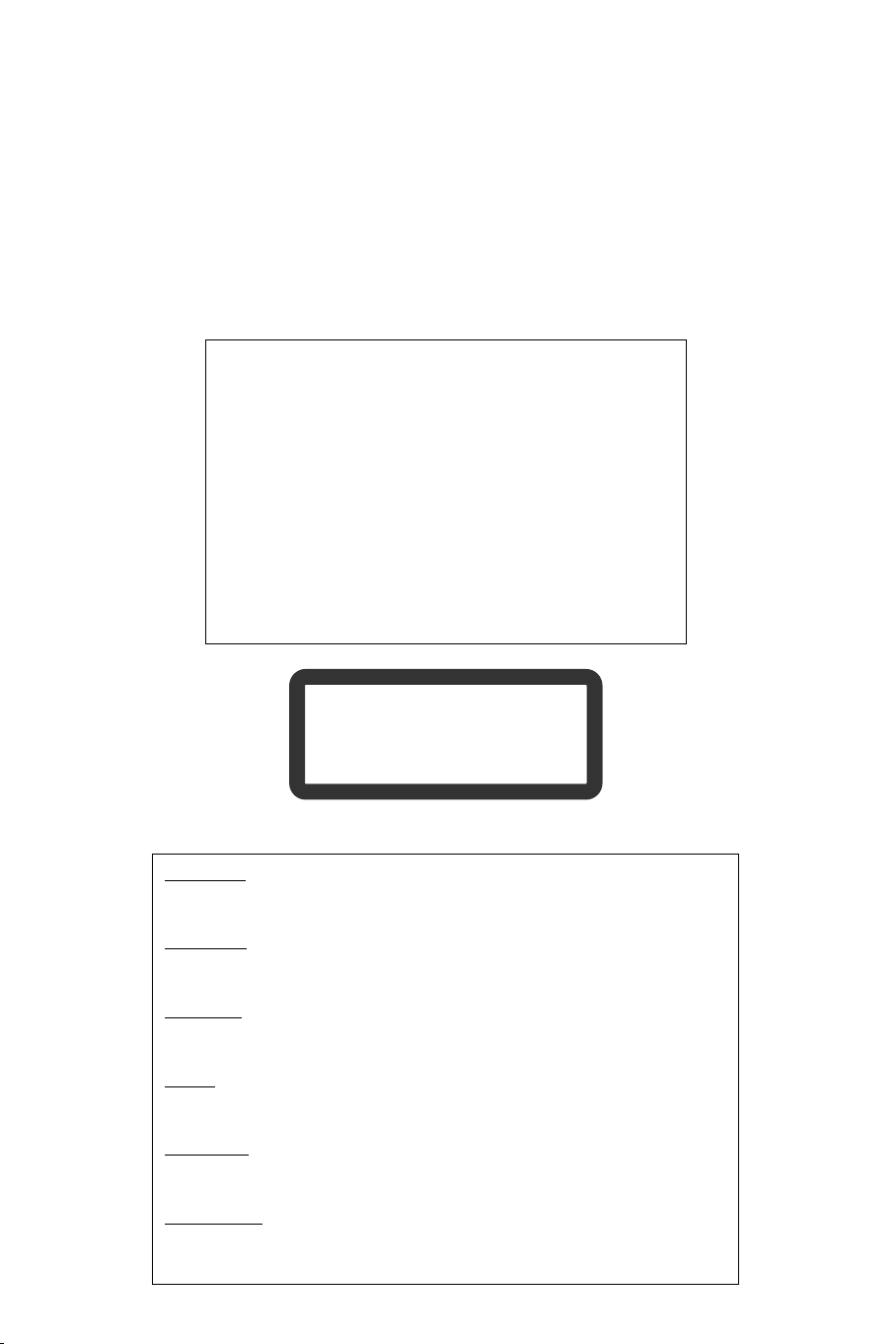
Laser Safety
This unit employs a laser. Due to possible eye injury, only a qualified service person
should remove the cover or attempt to service this device.
USE OF CONTROLS OR ADJUSTMENTS OR PERFORMANCE OF
PROCEDURES OTHER THAN THOSE SPECIFIED HEREIN MAY
RESULT IN HAZARDOUS RADIATION EXPOSURE.
LASER
Type Semiconductor laser InGaAIP
Wave length 650 nm (DVD)
790 nm (VCD/CD)
Output Power 7 mW (DVD)
5 mW (VCD/CD)
Beam divergence DVD: Parallel: 8 degree
Perpendicular: 28 degree
CD: Parallel: 11 degree
Perpendicular: 35 degree
CLASS 1
LASER PRODUCT
C
AUTION
VISIBLE AND INVISIBLE LASER RADIATION WHEN
OPEN AVOID EXPOSURE TO BEAM
VARSEL
AD
SYNLIG OG USYNLIG LASERSTRÅLING VED ÅBNING
UNDGÅ UDSÆTTELSE FOR STRÅLING
ARNING
V
SYNLIG OCH OSYNLIG LASERSTRÅLNING NÄR
DENNA DEL ÄR ÖPPNAD BETRAKTA EJ STRÅLEN
ARO!
V
AVATTAESSA OLET ALTTIINA NÄKYVÄLLE JA
NÄKYMÄTTÖMÄLLE LASER SÄTEILYLLE. ÄLÄ KATSO SÄTEESEEN
ORSICHT
V
SICHTBARE UND UNSICHTBARE LASERSTRAHLUNG
WENN ABDECKUNG GEÖFFNET NICHT DEM STRAHL AUSSETSEN
TTENTION
A
RAYONNEMENT LASER VISIBLE ET INVISIBLE EN CAS
D’OUVERTURE EXPOSITION DANGEREUSE AU FAISCEAU
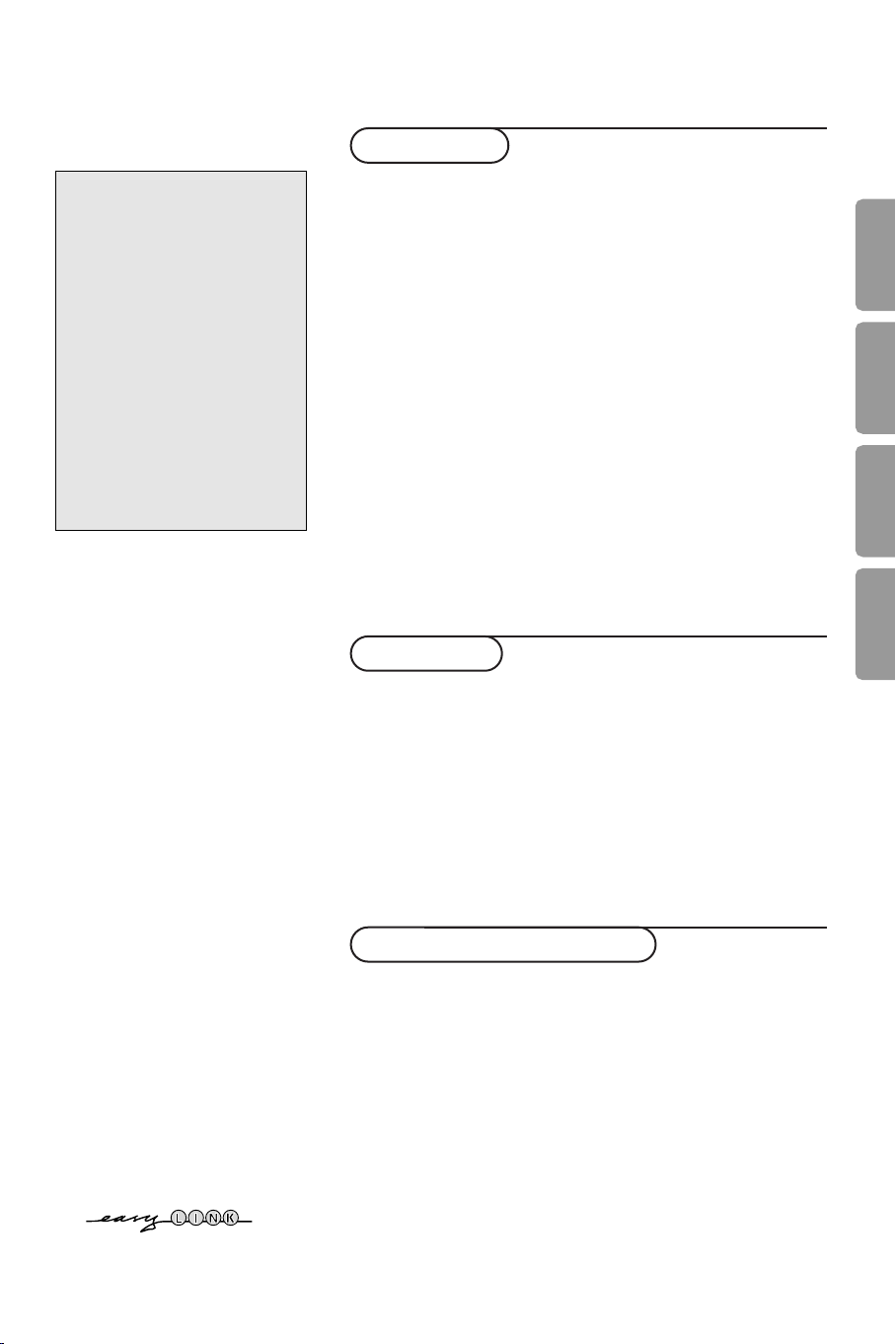
Indhold
Installering
Hjælpe?
Hvis denne brugsanvisning ikke
giver svar på Deres spørgsmål,
eller hvis ‘Tips’ ikke løser et
eventuelt problem med TV'et, kan
De kontakte Deres lokale Philips
Kundecenter. Se i den lille
medleverede 'World-wide
Guarantee' folder.
Vær venligst parat til at opgive
type- og produkt-nummeret, som
findes på bagsiden af TVapparatet eller på emballagen, før
De ringer til Philips Kundecenter.
Model: 32PW9788
Product No: ..............................................
R Når apparatet til sin tid
skal kasseres
Philips anstrenger sig meget for at
producere miljøvenligt til grønne
områder. Deres nye TV indeholder
materialer, der egner sig til
genbrug. Når apparatet derfor til
sin tid skal kasseres, skal det
afleveres til et af de steder, hvor
man har specialiseret sig i at
adskille kasserede apparater og
udtage de dele, der egner sig til
genbrug og dermed reducere
mængden af det materiale, der
bortkastes. Overhold derfor de
lokale krav for bortkastning af
affald og kasserede genstande.
Forberedelser .................................................................................. 2
Knappen oven på TV-apparat ....................................................... 2
Trådløst surround-højttalersystem ............................................. 3
Deres fjernbetjening ................................................................... 4-5
LCD-displayets indhold ................................................................. 6
For at bruge menuen ..................................................................... 6
Valg af menusprog og land ............................................................ 6
Lagring af fjernsynsstationer ......................................................... 7
Automatisk TV installering ......................................................7
Manuel TV installering ............................................................. 8
Valg af programnavn ................................................................ 8
Programplacering ..................................................................... 8
Valg af Favorit-programmer ................................................... 8
Opsætning
Demo .............................................................................................. 12
.............................................................................................. 9
Højttalere ................................................................................ 9
Generel .............................................................................. 10-11
Kilde ......................................................................................... 11
Dekoder .................................................................................. 11
Betjening
Menuen TV
Menuen Billede ................................................................ 12-13
Menuen Lyd ...................................................................... 13-14
Menuen Finesser.................................................................... 15
To-skærm / PIP / Multipip............................................................ 16
NEXTVIEW/Tekst-TV guide .................................................... 17-18
Tekst-TV ................................................................................... 19-20
RDS-radio ................................................................................ 21-22
DVD .......................................................................................... 23-26
Tilslutning af ekstraudstyr
Tilslutning og valg af eksternt udstyr .................................27-29
Audio- og Videoudstyrtaster ...................................................... 30
Tips .......................................................................................... 31-32
DanskNorskSvenskaSuomi
EasyLink-finessen er baseret på et ”tryk kun én gang”-system. Det
betyder, at der udføres en lang række funktioner på én gang i f.eks.
både TV-apparatet og videobåndoptageren, hvis begge apparater er
forsynet med EasyLink-funktion og forbundet til hinanden med det
Eurokabel, der er leveret sammen med videobåndoptageren.
1
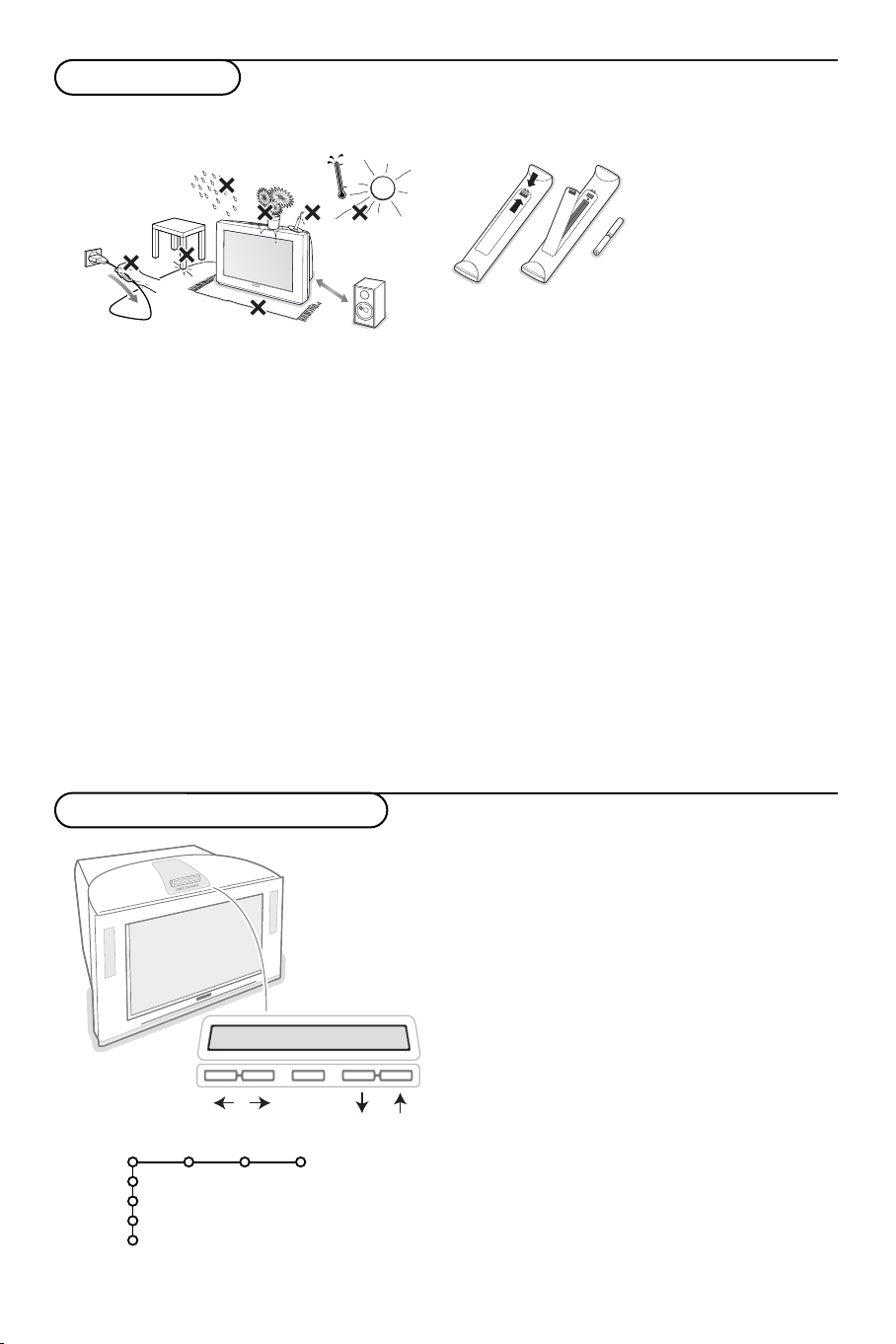
Forberedelser
V
V
MENU
P
P
+
-
+
-
MENU/OK
& Sæt fjernsynet på en stabil overflade.
! 32PW9788: 60 kg !
min.
1m
Der skal være mindst 5 cm frit omkring
fjernsynet for ventilationens skyld. Stil ikke TVapparatet på et tæppe. For at undgå fejl og
ulykker skal De undlade at stille genstande af
nogen art ovenpå fjernsynet. Undgå varme,
direkte sollys og udsættelse for regn eller vand.
Hold mobiltelefoner væk i god afstand for at
undgå billed- og lydforstyrrelser.
é Sæt antennestikket i antenneindtaget x på
fjernsynets bagside. De kan forbedre billedkvaliteten ved at anvende det medleverede
kabel.
“ Sæt netstikket i en stikkontakt med en
netspænding på 220V - 240V.
‘ Fjernbetjening: Sæt de 2 medleverede
batterier (type R6-1,5V) i som angivet.
De batterier, der er leveret
sammen med Deres nye TV,
indeholder ikke kviksølv eller
cadmium. Aflevér dem i
stedet for til Deres
forhandler eller et andet
officielt opsamlingssted for
brugte batterier.
( Tænde for fjernsynet :Tryk på tasten A på
fjernsynets forside. På TV’ets front lyser en blå
indikator, der kommer lys på skærmen, og
LCD-displayet tænder automatisk gradvist. Hvis
TV’et er i standby-stilling (rød indikator):Tryk
på
–P+ tasterne på fjernbetjeningen.
§ LCD-displayet: Når der er lys i displayet, viser
det hvilken stilling TV’et står i (TV, DVD eller
Radio) såvel som information om den valgte
stilling.
Når TV’et sættes i standby,slukker displayet.
Hvis TV’et slukkes med netafbryderen, vil
displayet forblive i den stilling, det står i. Om
ønsket kan man slukke manuelt for displayet.
Bemærk:
- For at slukke for den automatiske flytning af
display se afsnittet ”Opsætning, Generel menu,
Auto LCD-flytning” på side 10.
- Displayet kan flyttes opad eller nedad med LCD
tasten på fjernbetjeningen. Se afsnittet ”Sådan
bruges fjernbetjeningen” på side 4.
Knappen oven på TV-apparat
TV
Opsætn.
Demo
Installér
Afslut
2
2
Billede Lyd Finesser
Angående flere detaljer vedrørende displayets
indhold, se side 6.
Hvis De har forlagt fjernbetjeningen, eller hvis den
er beskadiget, kan De fortsat regulére visse af basisindstillingerne med knapperne oven på TV-apparat.
Tr yk på:
• V - eller + for at regulére lydstyrken;
•
-P+ tasterne for at vælge TV-kanaler eller andre
kilder.
MENU tasten kan bruges til at kalde hovedmenuen
frem uden at bruge fjernbetjeningen.
Brug:
• V- og + tasterne samt
P- og P+ tasterne for at
vælge menuemner i de viste retninger;
•
MENU tasten for at bekræfte deres valg.
Bemærk:
Hvis menuen er aktiveret med
på TV’et, kan menuen kun fjernes ved at bruge
Gå til
Afslut og tryk på MENU tasten.
MENU tasten foroven
Afslut.
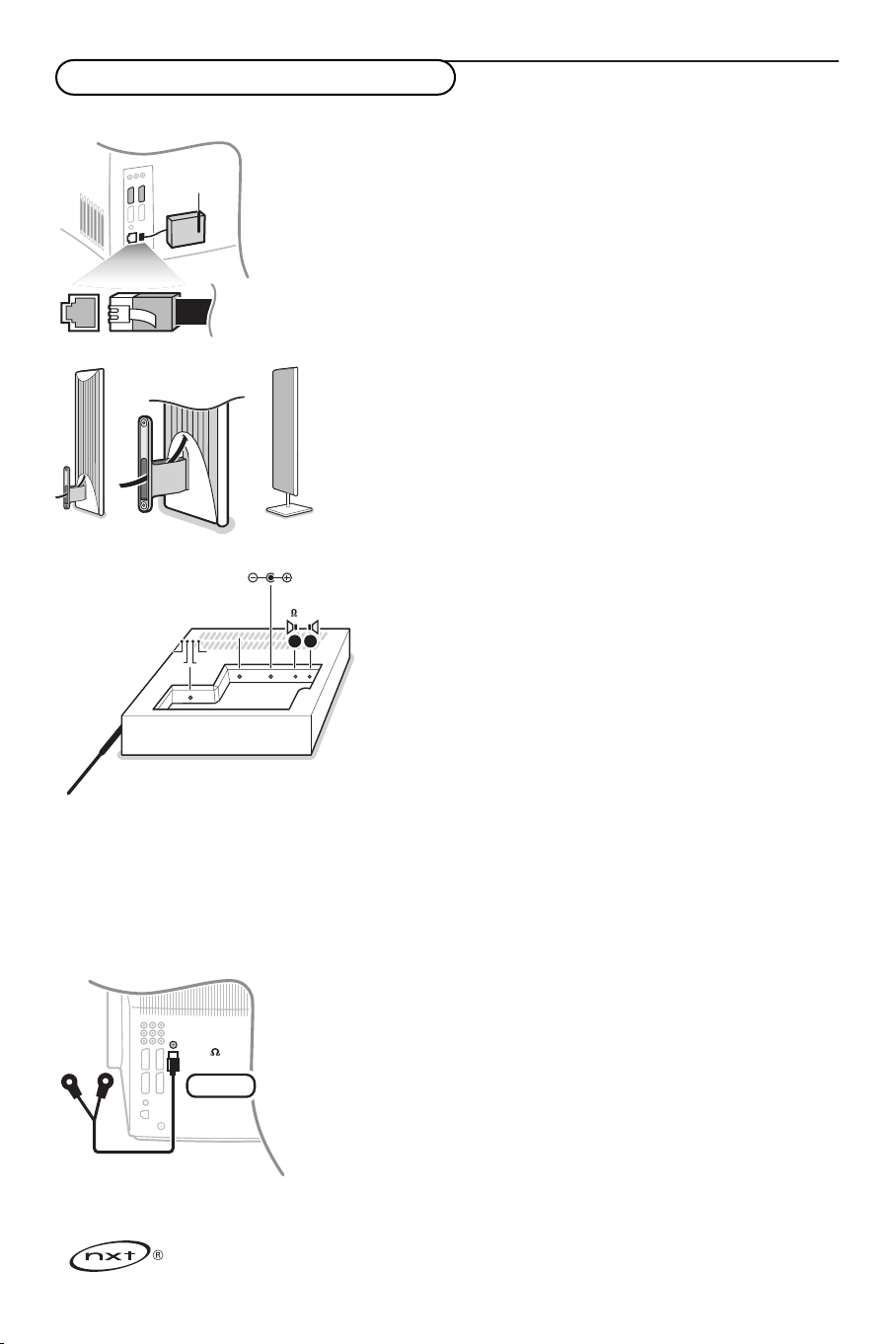
Trådløst surround-højttalersystem
AUDIO in
(TV)
8V R MS
V DC i n
4 /1 5W
75
ANTENNA
FM RADIO
Trådløst sendermodul
WIRELESS MODULE
®
13V DC in
13V DC in
AUDIO in
AUDIO in
2.2.8V RMS
2.8V RMS
1
1
2 34432
33
®
2
(TV)
(TV)
44
4 /15W
4 /15W
1 22
• Sluk for TV’et med netafbryderen.
• Sæt det trådløse modul fast på TV’ets bagside som vist.
• Tilslut det fastsiddende kabel til det trådløse moduls
konnektor.
• Tænd for TV’et.
Surround-højttalere
• Der er to NXT SurfaceSound
forbindes til den trådløse modtagerboks 2
tilslutningskablerne er for kort, kan man bruge det
edleverede 4 meter lange forlængerkabel. Der er både
medleveret bordsokler og vægbeslag.
• Surround-højttalerne kan anbringes bagved eller på hver side
af lyttepositionen. Højttalernes forside behøver ikke at vende
mod lytteren.Afstanden mellem TV og surround-højttalere bør
ikke overstige 15 m.
Trådløse modtagerboksen
Sæt det lille stik på den medleverede
ind i
Sæt adaptorens netstik i en stikkontakt (som tændes).
Kanalskydekontakten 3 forneden på den aktive højttaler er
fra fabrikkens side sat til kanal 1.
Indikatoren på modtagerboksen viser, at højttalerne er i
LR
LR
standby-stilling. 10-15 minutter efter der ikke længere
udsendes lyd fra TV’et, skifter kontrollampen tilbage til rødt og
indikerer dermed, at højttaleren er i lavenergi-standby-stilling.
Systemet er allerede fra fabrikkens side indstillet til at fungere
korrekt. Under specielle omstændigheder kan der opstå
forstyrrelser (interferens) fra eksternt (trådløst) HF-udstyr
som f.eks. trådløse hovedtelefoner, mobiltelefoner eller
fjernbetjeninger til lysregulering. I sådanne tilfælde kan det
blive nødvendigt at skifte over til en anden trådløs kanal.
Vigtigt: Sørg altid for at både den trådløse modtagerboks og
de trådløse surround-stillinger (se side 9) er indstillet til
samme senderkanal.
®
*surround-højttalere, som skal
R og L. Hvis et af
13V DC adaptors ledning
13V DC IN 1 indgangen forneden på modtagerboksen.
I de specielle tilfælde, hvor der ikke kan udsendes HFsurround-lyd, eller hvor der er for megen forstyrrelse, kan
man i stedet for bruge en ledningstilsluttet løsning. Se afsnittet
”Ledningstilsluttede baghøjttalere” på s. 28.
FM trådantennetilslutning
75
75
ANTENNA
ANTENNA
FM RADIO
FM RADIO
* NXT®is a trademark of New Transducers Limited
Tilslut den medleverede FM trådantenne til
ANTENNA 75 ø konnektoren på bagsiden af TV’et. Drej og
flyt på FM-antennen til der fås bedst modtagelse.
Bemærk: Der kan fås bedre modtagelse ved at forbinde en
udendørs FM-antenne eller et radiokabelstik til
ANTENNA 75 ø konnektoren med et 75 ø koaksialkabel.
FM RADIO
FM RADIO
3
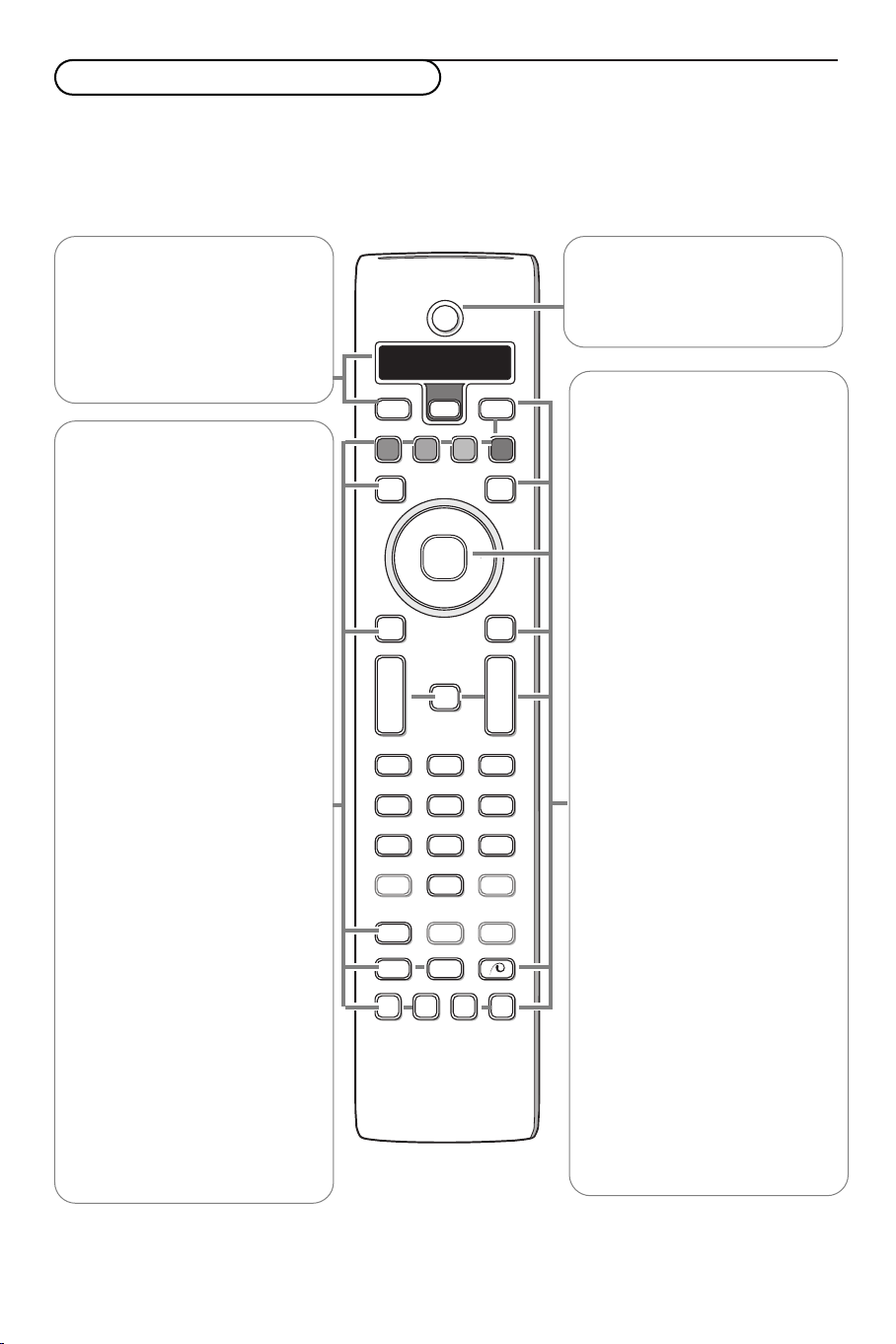
Brug af fjernbetjeningen RC4361
B
®
®
®
®
hb q
0
i
0
879
546
2
Ì
Q
U
®
v
º
S
bæ
MENU
+
-
V
¬
+
-
P
13
LCD
DVD
PLAYER
DISC
RADIO MENU SET UP
Select
VCR DVD SAT AMP CD
OK
Active Control
Ò‡ π
†
T/C
Bemærk: For de fleste tasters vedkommende aktiveres funktionen, når der trykkes én gang på tasten.
Hvis der trykkes en gang til på tasten, deaktiveres funktionen. Hvis en tast kan bruges til flere muligheder, vises der
en lille liste.Tryk gentagne gange for at vælge det næste emne i listen.
Listen forsvinder automatisk efter 4 sekunder, eller hvis der trykkes på
OK
VCR DVD SAT AMP CD
Audio- og Videoudstyrtaster
(s. 30)
vVælg ekstraudstyr
(s. 29)
®Ò‡π†
Audio- og Videoudstyrtaster
(s. 30)
RDS-radiofunktion, se side 21
DVD se s. 23
ÌCinema Go
® Instant Optagelse
æ NEXTVIEW sluk/tænd s.17
S Fotofrys-Genafspil-
º DVD-funktion, s. 23
U Klokkeslet:
Q Surround-system
Se i den separate, medleverede
Cinema Link brugsanvisning.
Se Optagelse med Deres optager
med EasyLink, s. 30
Tr yk på
b for at se NEXTVIEW/
tekst-TV guiden i højre halvdel af
skærmen.
Fotofinish
For at fastfryse billedet.
Se også s. 10.
Tiden ses på skærmen
Tr yk gentagne gange på denne
tast for at vælge en anden til
rådighed værende Surroundfunktion.
DVD/RADIO
Valg af TV-, DVD- eller
radiostilling.
DISC/MENU
Valg af DVD-menu, se side 23.
B Standby-stilling
Tr yk for at tænde eller slukke for
TV’et. Der slukkes for apparatet,
og der lyser en rød kontrollampe.
b Tekst-tv sluk/tænd s. 19
Tr yk på
b tasten for at se
tekst-TV i højre halvdel af
skærmen.
RDS-radiofunktion, se side 21
OK Tr yk på denne knap
• for at aktivere Deres valg i
menuerne.
• for at se programlisten.
MENU Hoved menu se s. 6
RDS-radiofunktion, se side 21
V For at regulere på lydstyrken.
¬ For at afbryde lyden eller for at
genoprette den.
PValg af TV-kanaler
For at gennemløbe de TV-kanaler
og andre kilder, der er lagret i
favoritlisten.
RDS-radiofunktion, se side 21
0/9 Ciffertasten
For valg af TV-kanaler.
Ved to-cifrede programnumre
skal andet ciffer indtastes, før
tankestregen forsvinder. For
hurtigt at skifte til en ét-ciffers
TV-kanal, holdes ciffertasten lidt
længere indtrykket.
x Pixel Plus demo sluk/tænd
I højre del er der tændt for Pixel
Plus og Digital Natural Motion.
PLAYER/SETUP
Valg af DVD-afspillerens
opsætningsmenu, se side 23.
LCD Flytte LCD-displayet op/ned
4
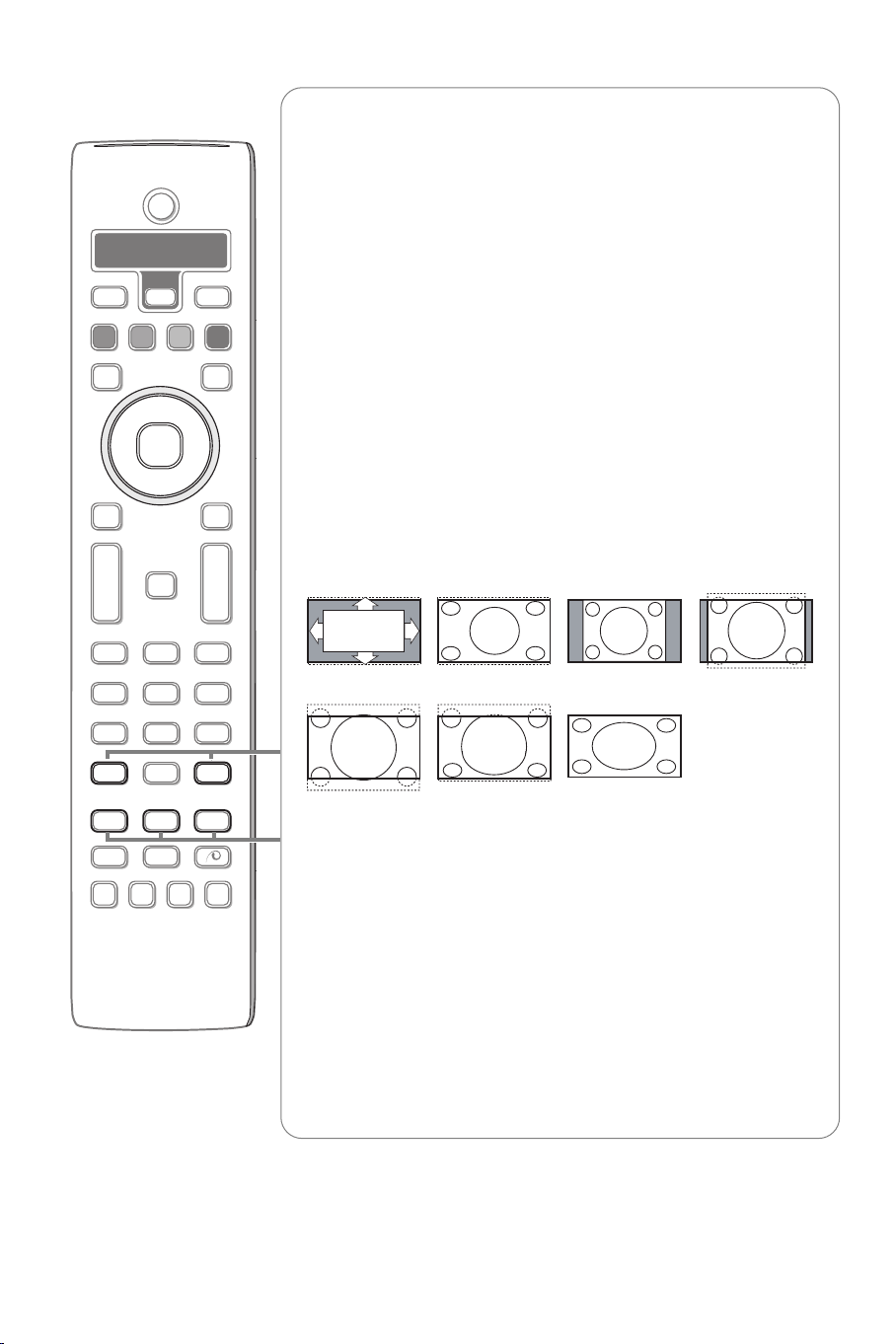
B
®
®
®
®
hb q
0
i
0
879
546
2
Ì
Q
U
®
v
º
S
bæ
MENU
+
-
V
¬
+
-
P
13
LCD
DVD
PLAYER
DISC
RADIO MENU SET UP
Select
VCR DVD SAT AMP CD
OK
Active Control
Ò‡ π
†
T/C
i Info på fjernsynsskærmen
Tr yk for at se information om den valgte TV-kanal og det valgte program.
RDS-radiofunktion, se side 21
Menu/Fjernbetjenings-information
Når der er en menu på skærmen: Tryk på i for at se information om
det valgte menuemne.
For at se information om fjernbetjeningens funktioner: Tryk på en vilkårlig
tast på fjernbetjeningen når der er menuinformation på skærmen. Den
normale funktion i den tast, der trykkes på, udføres ikke.
0 Smart surf / NEXTVIEW temaer
Med denne tast kan man nemt skifte mellem 2 og op til 9 forskellige TVkanaler eller andre kilder eller hurtigt vælge TV-programmer, hvis der
udsendes og modtages
NEXTVIEW med definerede temaer.
Se ”Generelt, Smart surf” på side 10.
Tr yk på
OK tasten eller vent til Smart surf displayet forsvinder af sig selv.
b To-skærm / PIP / Multipip Se s. 10 og s. 16
h Active control se s. 13
q Billedformat
Tr yk flere gange på denne tast eller flytte cursoren op/ned for at vælge et
andet billedformat:Auto-format, Super-zoom, 4:3, Filmformat 14:9,
Filmformat 16:9, Undertekst-zoom,Wide-screen
Auto-format Super-zoom 4:3 Filmformat 14:9
Filmformat 16:9 Undertekst-zoom Wide-screen
Auto-format vil billedet automatisk fylde så meget på skærmen som
muligt.
Hvis der er undertitler i den nederste sorte bundbjælke, gør "Auto
format" det muligt at se undertitlerne.Tryk på op-cursortasten, hvis
underteksten kun er delvis synlig.
Hvis der er et TV-stationslogo i hjørnet af den øverste sorte bjælke,
forsvinder dette.
Super-zoom fjerner de sorte bjælker i siderne af 4:3 udsendelser med
minimale billedforstyrrelser.
Ved Automatisk, 14:9, 16:9, Super-zoom eller Undertekst-zoom filmformat
kan man tænde og slukke for underteksterne ved at flytte cursoren
op/ned.
0 RDS-radiofunktion, se side s. 21
DVD-funktion, se side 23
5
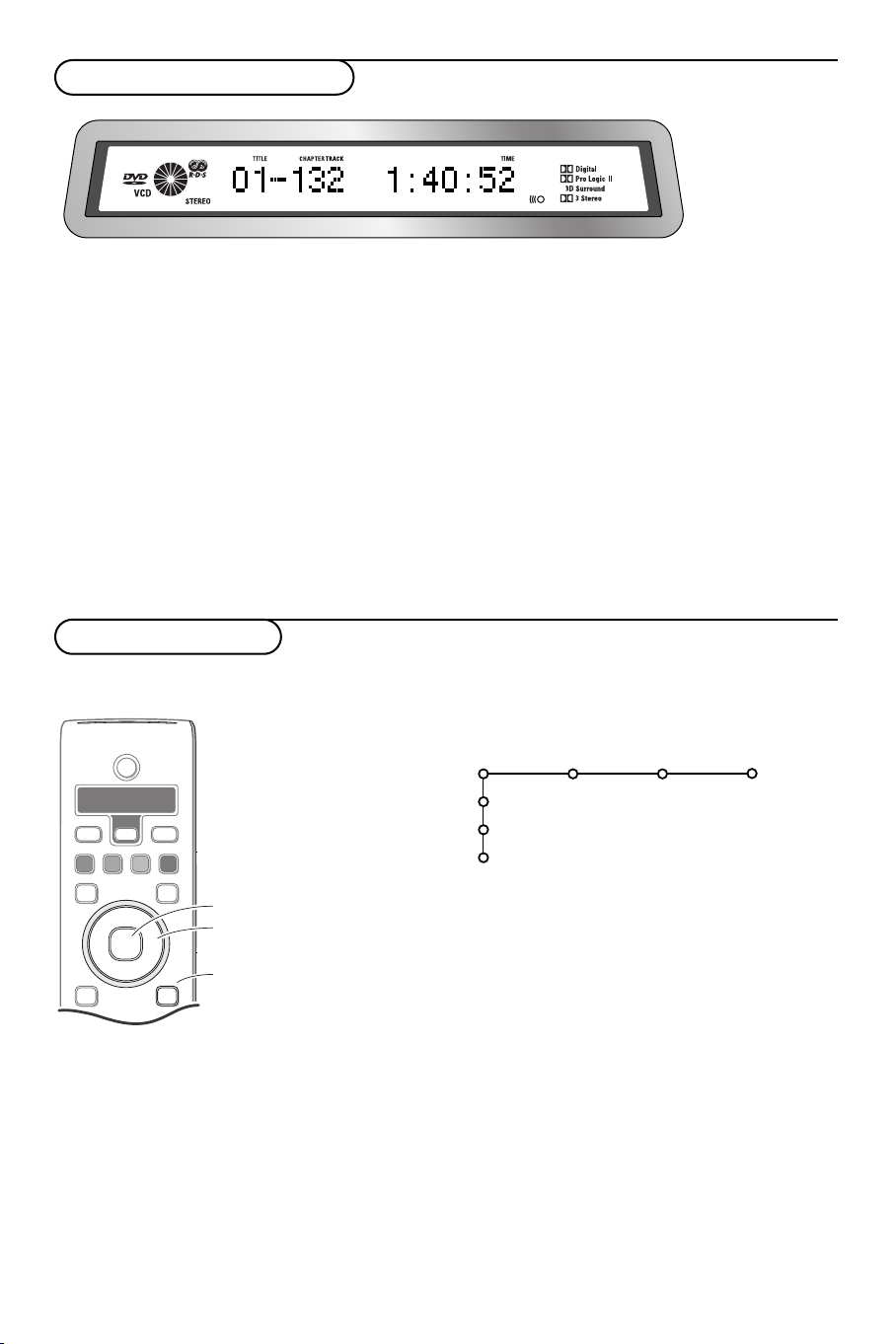
LCD-displayets indhold
B
®
®
®
®
Ì
®
v
º
S
bæ
MENU
+
+
Select
VCR DVD SAT AMP CD
OK
Ò‡ π
†
rO blinker, når TV’et modtager en kommando fra fjernbetjeningen.
Afhængig af den valgte stilling kan følgende information blive vist:
I TV-stilling:
- Kanalnummer eller navnet på det valgte eksterne
apparat
- En lydstyrkebjælke
- Tilbagemeldinger
- Det surround-signal som TV’et arbejder med
I DVD-stilling:
- Den type disc der er sat ind i slidsen (DVD,VCD,
CD, …)
- Spornummer, titel, afsnit og tidsindikering
- Det surround-signal som TV’et arbejder med
I radio-stilling:
- Navnet på den valgte station, programtypen,
frekvensen
- En lydstyrkebjælke
- RDS-ikonen hvis der lyttes på en radiostation, der
udsender RDS-signal
- Lydsignalet (stereo)
- Det surround-signal som TV’et arbejder med
Brug af menuerne
Tr yk på i tasten på
fjernbetjeningen for at få
information om det valgte
menuemne
6
aktivere
vælg menupunkt
vende tilbage eller
slukke for menuen
& Tr yk på MENU-tasten på fjernbetjeningen for at kalde
hovedmenuen frem. Menuen kan til enhver tid forlades ved
igen at trykke på
MENU-tasten.
Bemærk: Hvis der er tilsluttet udstyr med Cinema Link, ses der
flere menuemner.
Billede Lyd Finesser
TV
Opsætn.
Demo
Installér
é Brug op/ned-cursoren til at vælge TV, Opsætning, Demo
eller Installering menu.
Vælg med venstre/højre cursortasten
Billede, Lyd eller
Finesser.
Bemærk: Nogle gange ses ikke alle menuer på skærmen (indikeret
med en klynge blå bolde). Brug ned- eller højre-cursortasten for at
se alle emnerne.
“ Vælg menuemne med venstre/højre-cursoren.
‘ Brug igen op/ned-cursoren til at vælge den kontrolfunktion,
der skal vælges eller reguleres på.
Bemærk: Emner som ikke er tilgængelige i øjeblikket, eller som ikke
er relevante, ses i lysegrå farve og kan ikke vælges.
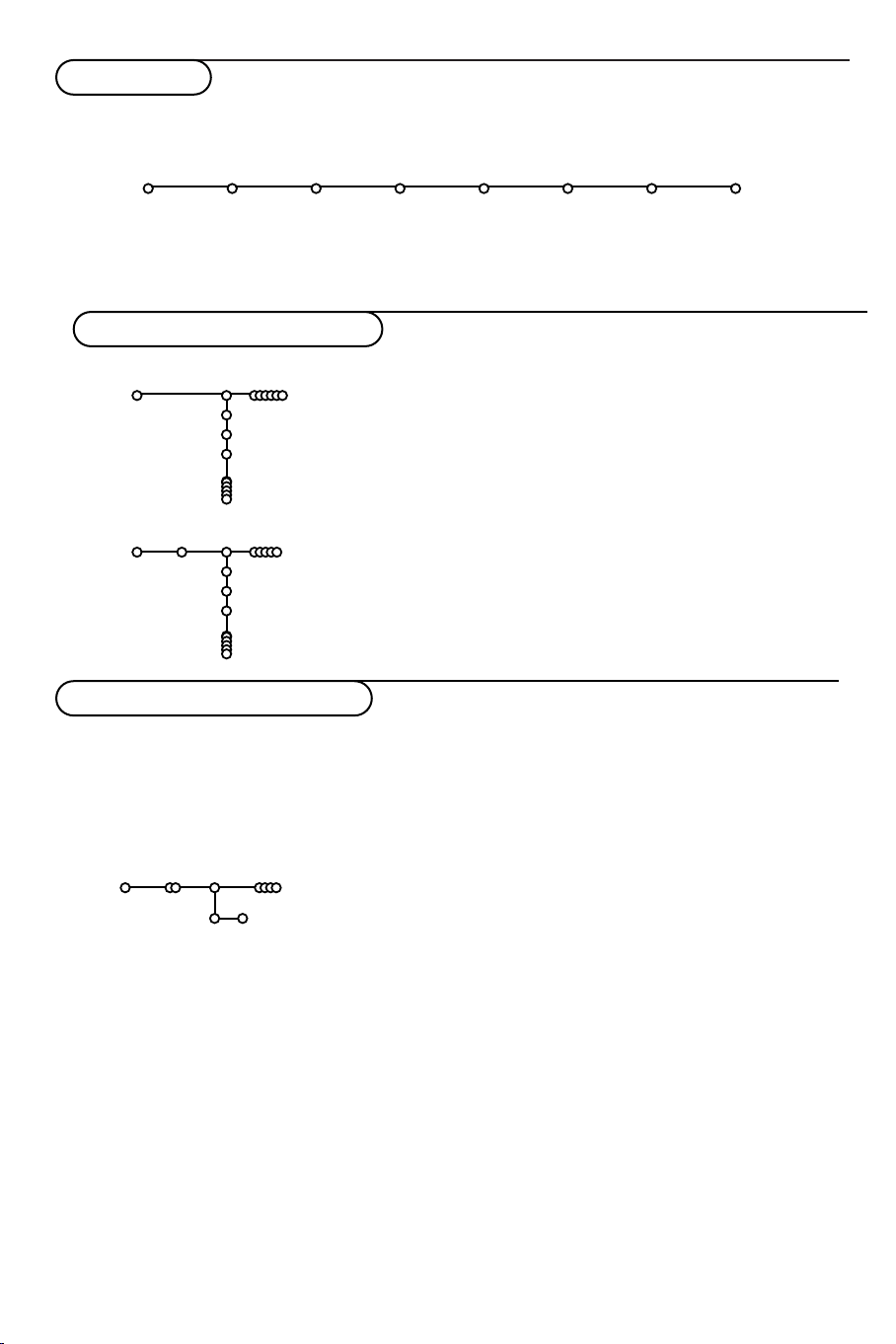
Installering
Installéringsmenuen indeholder følgende emner:
Sprog Land Auto Manuel. Give navn Program- Favorit-
install. install. placering programmer
Installér
EasyLink
Hvis Deres videobåndoptager har indbygget EasyLink-funktion, overføres sprog, land og tilgængelige kanaler
automatisk til videobåndoptageren under installeringen.
Valg af menusprog og land
Installér
Sprog
English
.....
Dansk
Land
Installér
Østrig
Belgien
Kroatien
& Tr yk på MENU-tasten på fjernbetjeningen.
é Vælg Installér med ned-cursoren.
“ Vælg Sprog med højre-cursoren.
Følg instruktionerne på skærmen.
‘ Vælg det foretrukne sprog med op/ned-cursoren og bekræft
valget ved at trykke på
( Vælg Land ved at flytte cursoren til højre.
§ Vælg det land De befinder Dem i og bekræft ved at trykke
på
OK tasten.
Hvis Deres land ikke er nævnt, vælges
è Fortsæt derefter med Installér-menuen.
OK tasten.
Andre.
Lagring af fjernsynskanaler
Efter der er valgt og indtastet korrekt sprog og land, kan der opsøges, indlæses og lagres TV-kanaler på to
forskellige måder:Automatisk indlæsning eller manuel indlæsning (opsøgning kanal for kanal).
Vælg det ønskede med højre-cursoren.
Automatisk installering
Auto install.
Installér
Installér Start
& Vælg Automatisk installering i installérings-menuen.
Bemærk: Alle kanaler skal være låst op for at kunne foretage
automatisk indlæsning. Hvis De bliver bedt om det, skal De
indtaste Deres PIN-kode for at låse alle kanaler op. Se kapitlet om
TV, menuen med finesser, "Børnelås" på side 15.
é Flytte cursoren ned.
Label’en for den automatiske programmerings-mulighed
Start ses.
“ Flytte cursoren til højre.
‘ Meldingen Søgning ses, og den øjeblikkelige situation for
den automatiske programmering vises. Når den automatiske
indlæsning er færdig, flytter pukken sig igen til Installéring.
Hvis der registreres et kabelsystem eller en TV-kanal, der
udsender ACI (automatisk kanal-indlæsning), vises der en
programliste. Hvis der ikke udsendes ACI, nummereres
kanalerne i henhold til det valgte sprog og land.
Kanalerne kan tildeles andre numre ved at bruge
Programplacering, se side 8.
Det kan hænde, at kabeludbyderen eller TV-kanalen viser en menu
med udsendelses-valgmuligheder. Layout og emner er defineret af
kabeludbyderen eller TV-kanalen.Vælg med cursoren og tryk
derefter på
OK tasten.
7

Manuel installering
Manuel install.
Installér
Valg af funkt.
System
Program
Søg
Finjustering
Indlæs
Opsøgning og lagring af TV-stationer foregår kanal pr. kanal.
De skal udføre hvert enkelt trin.
& Vælg Manuel install. i installerings-menuen.
é Flytte cursoren ned.
Følg instruktionerne på TV-skærmen.
Bemærk: Søgning eller direkte valg af en TV-kanal
Dersom De kender frekvensen eller C- eller S-kanalnummeret, kan
De indlæse den direkte med ciffertasterne 0 til 9 (e.g. 048).Tryk
på ned-cursoren for at starte.
Gentag med at opsøge en anden TV-kanal.
Give navn
Installér
Det er muligt at ændre på et navn,der er lagret i
hukommelsen, eller give en TV-kanal navn, hvis det
ikke endnu er indlæst i hukommelsen.Et navn på
maksimalt 5 bogstaver eller cifre kan tildeles
programnumrene fra 0 til 99.
Give navn
VCR1
BBC1
BBC2
CNN
TVE
.....
® Mell. rum ® Slet
pπ
ABCDEFG 123
HIJKLMN 456
OPQRSTU 789
VWXYZ 0
® Skift ® Speciel
Programplacering
Alt efter ønske kan de indlæste og lagrede TVkanalers rækkefølge ændres.
& Vælg Give Navn i menuen Installér og tryk på
ned-cursoren.
é Vælg TV-kanalens programnummer.
Bemærk: Hold op/ned-cursoren nedtrykket for at
gennemløbe programlisten.
“ Tr yk på højre-cursoren.
På skærmen ses et tastatur.Tryk på højrecursoren for at komme ind i tastaturet. Tryk på
op/ned, venstre/højre-cursoren for at vælge den
første karakter (bogstav/tal) og tryk derefter
OK. Brug samme procedure for at indtaste de
næste karakterer.
Et ophold indtastes ved at vælge
Mell. rum.En
forkert indtastet (lysende) karakter kan slettes
igen ved at vælge
Slet.Vælg Skift for at få vist
stor eller små bogstaver i tastaturet.Vælg
Speciel for at få vist specielle karakterer i
tastaturet. Bekræft ved at trykke
‘ Tr yk gentagne gange på venstre-cursoren når
OK.
den valgte kanal eller det valgte eksterne
apparat er navngivet.
( Vælg et nyt programnummer og gentag trin “
til ‘.
& Vælg Programplacering i menuen Installér.
é Følg instruktionerne på TV-skærmen.
Valg af Favorit-programmer
& Vælg Favorit-programmer i menuen Installér.
é Vælg programnummer med op/ned-cursoren.
8
“ Vælg Ja eller Nej ved at flytte cursoren til
højre.
‘ Gentag trin é og “ for hver TV-kanal eller
eksternt apparat, der skal eller ikke skal gøres
til en favoritkanal eller et favoritapparat.
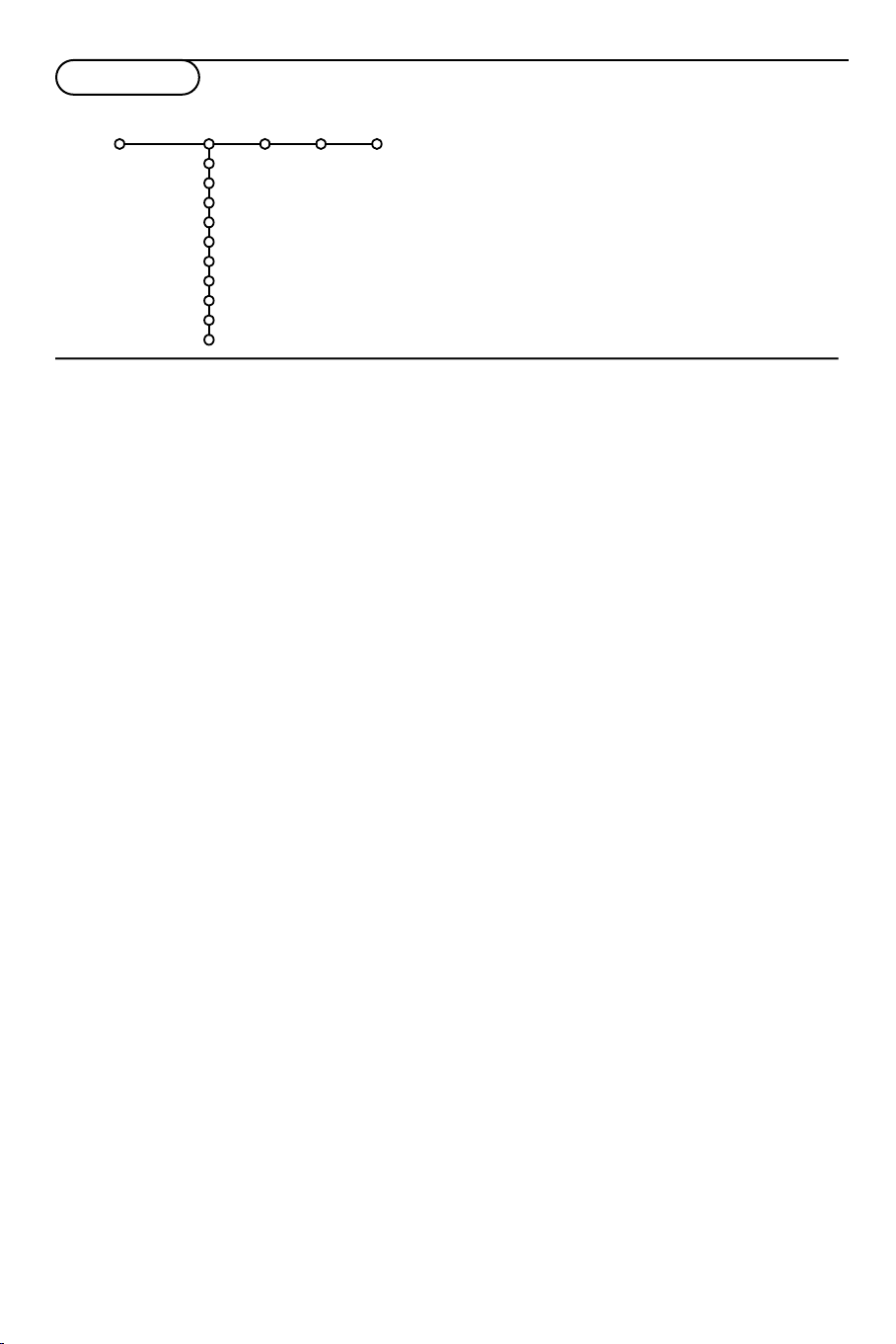
Opsætning
Højttal. Generel Kilde Dekoder
Opsætn.
Testtone
Balance
Midter lydstyrke
Surround L-lydst.
Surround R-lydst.
Trådløs surround
Til fronth.
Til surr.
Subwoofer
Auto surround
Højttalere
TV’et er udstyret med indbyggede venstre- og
højre fronthøjttalere samt en midterhøjttaler, som
gør det muligt at lytte på Stereo- og Dolby 3
stereo-surroundlyd.
For at få Hall, fuld Dolby Pro Logic II eller Dolby
Digital Surroundlyd, skal der også tilsluttes to
forstærkertilsluttede surround-baghøjttalere.
Afhængig af valgt udgang og Surround-funktion (se
Hovedmenu,TV, Surround,Lydfunktion på side 13)
er visse af menuerne, som ikke kan vælges, vist i grå
farve.
Testtonekontroller
Menuemnet
lydreference i højttalerne, så lydstyrken i hver
enkelt højttaler kan indstilles, så der bliver
balance i hele højttalersystemet.
& Vælg Testtone med ned-cursoren og tryk på
højre-cursoren.
é Når der er tændt for testsignalet, vil det blive
ved med at cirkulere igennem venstre-,
midterste-, højre- og begge de bagerste
surround-højttalere (hvis sådanne er tilsluttet).
“ Tr yk på op/ned-cursoren for at vælge den
ønskede højttaler, i hvilken lydstyrken skal
indstilles.
‘ Indstil lydstyrken ved at trykke på venstre/
højre-cursoren.
Testtone gør det muligt at få en
Opsætningsmenuen indeholder punkter, so
kontrollerer TV-apparatets funktioner og finesser
samt andre tilsluttede servicemuligheder og
eksternt udstyr.
Højttaler-menuen viser de højttalerrelaterede
kontroller.
I den
Generelle menu kan der ændres på de
indstillinger, der mere sjældent reguleres på end
andre.
Kilde-menuen gør det muligt at vælge kilde.
I den
Dekoder-menu kan De vælge ét eller flere
programnumre for modtagelse af kodede
udsendelser.
Vigtigt: Sørg altid for at både den trådløse
modtagerboks og de trådløse surroundstillinger er indstillet til samme senderkanal.
Ellers er der ingen eller forvrænget lyd i
surround-højttalerne.
For at undgå forstyrrelser i billedet slukkes der
måske automatisk for den trådløse sender.
I de specielle tilfælde, hvor der ikke kan
udsendes HF-surroundlyd, eller hvor der er for
megen forstyrrelse, kan man i stedet for bruge
en ledningstilsluttet løsning med 3.5 mm
jackstik. I dette tilfælde skal der da vælges Sluk i
menuemnet for Trådløs surround. Se afsnittet
Tilslutning af eksternt udstyr, Ledningstilsluttede
baghøjttalere, på side 28.
Til fronthøjttalere / Til surroundhøjttalere
Vælg
Til fronth. eller Til surr. og vælg derefter
afstanden fra TV’et eller de bagerste surroundhøjttalere til det sted, hvor De sidder og ser
TV.
Subwoofer
Vælg om De ønsker at bruge den interne
subwoofer-højttaler eller om der er tilsluttet
en ekstern subwoofer.
Se afsnittet ”Eksternt udstyr,Tilslutning af
ekstra subwoofer” på side 28.
Trådløs surround
Systemet er allerede fra fabrikkens side
indstillet til at fungere korrekt. Under specielle
omstændigheder kan der opstå forstyrrelser
(interferens) fra eksternt (trådløst) HF-udstyr
som f.eks. trådløse hovedtelefoner, mobiltelefoner eller fjernbetjeninger til lysregulering.
I sådanne tilfælde kan det blive nødvendigt at
skifte over til en anden trådløs kanal.
Brug venstre/højre og op/ned-cursortasterne
for at vælge en anden kanal.
Auto Surround
Fra tid til anden udsender TV-stationerne
specielle signaler sammen med surroundlydkodede programmer.TV’et skifter da
automatisk over til den bedste surroundlydfunktion, når der er tændt for
Surround Tænd
. Det er dog muligt at ændre
Auto
på funktionen.
9
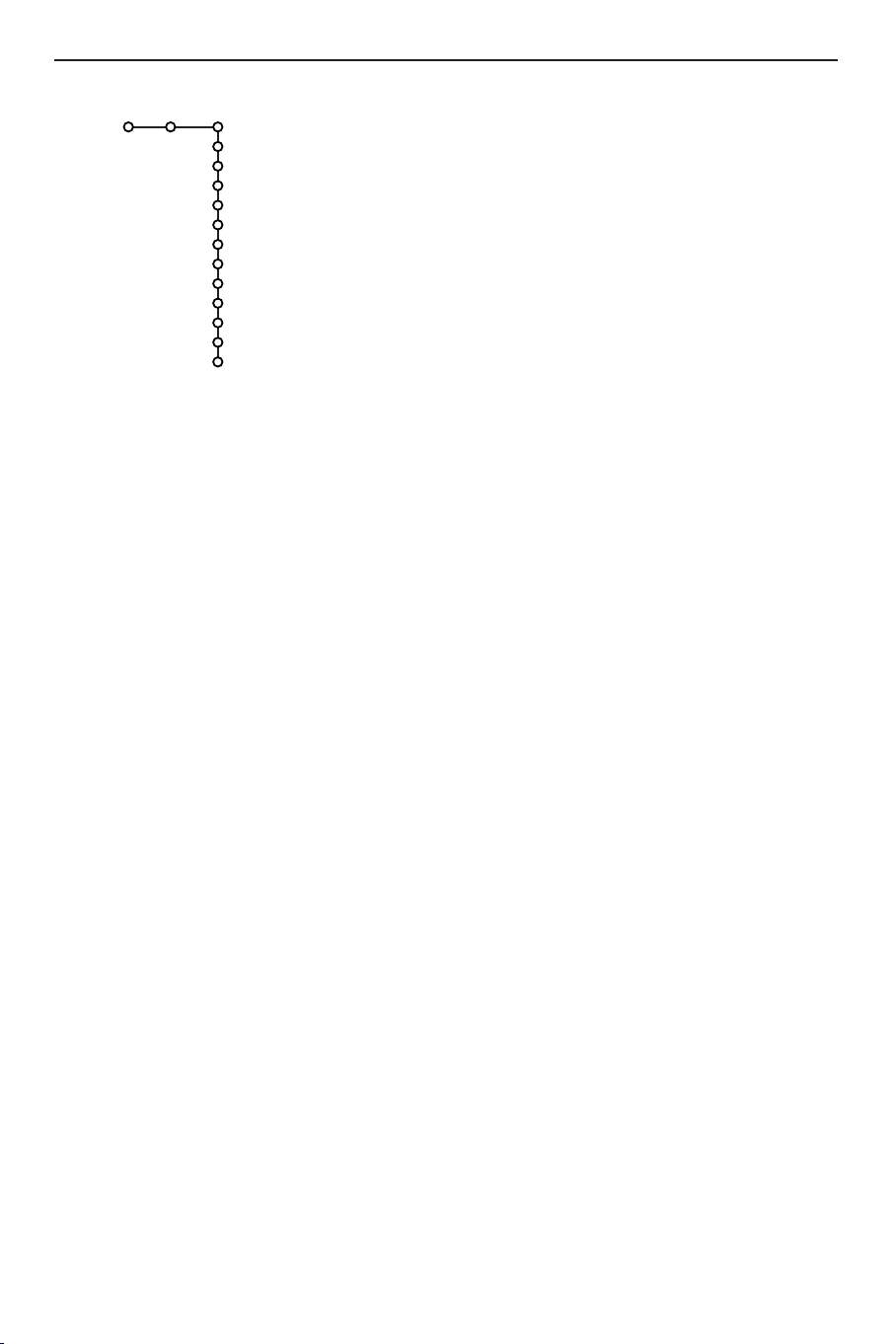
Generel
Opsætn.
Menu-baggrund
Smart surf
To-skærmformat
Frys-format
Fabriksindstilling
NEXTVIEW
Tipnings-justering
Programtitel
Tekst-TV 2.5
Auto LCD bevægelse
Indstil/Ændre kode
I denne menu kan der ændres på de indstillinger,
der mere sjældent reguleres på end andre.
Tr yk på i tasten på fjernbetjeningen for at få
information om det valgte menuemne.
Smart surf
& Vælg Smart surf.
é Med venstre/højre-cursorent, vælg
•
2 programmer hvis De med 0 tasten
ønsker at kunne skifte mellem den
igangværende kanal og den forrige valgte
kanal,
•
9 programmer hvid De med 0 tasten
ønsker at kalde en liste frem med 9 kanaler,
der kan vælges,
•
Temaer hvis det ønskes, at man med 0
tasten hurtigt kan vælge TV-programmer, når
der udsendes
temaer.
Sådan tilføjes/fjernes en TV-kanal eller kilde:
Stil ind på den kanal eller kilde der skal tilføjes
eller fjernes.Tryk på 0 tasten.Tilføj/Fjern
kanalen/kilden ved at trykke på højre-cursoren.
Bemærk:Hvis der allerede er 9 kanaler/kilder i
oversigten, vil den nederste i oversigten blive fjernet
Frys-format
Frys-formatet gør det muligt at vælge mellem
tre ting:
kan aktiveres, hvis der trykkes på S tasten på
fjernbetjeningen. Se side 4.
Bemærk: Ved at holde S tasten konstant
nedtrykket gennemløber TV’et de forskellige
formater. Når formatet ændres på denne måde,
lagres det valgte format ikke.
Fabriksindstilling
Dette nulstiller billed- og lydstillingerne til de
fabriksvalgte indstillinger, men kanalinstallationerne ændres ikke.
Generel
-udbyder
OSD
NEXTVIEW med definerede
Fastfrys, Genafspil eller Fotofinish
To-skærm-format
Denne menu gør det muligt at vælge det
foretrukne format, som da kan ses ved at skifte
mellem tændt og slukket ved at trykke på b
tasten.
Angående to-skærm/PIP/Multipip restriktioner i
DVD-stilling, se side 16
& Vælg To-skærm-format med ned-cursortasten
og tryk på højre-cursoren.
é Vælg To-skærm, PIP, PIP 3 eller PIP 12 med
ned-cursortasten.
Når to-skærms-funktionen er aktiveret med
b tasten på fjernbetjeningen:
• Når der er valgt
To-skærm, deles TV-
skærmen op i to lige store dele.
• Når der vælges
PIP, viser TV’et fuldt
skærmbillede med et PIP-vindue øverst i
skærmen.
• Når der er valgt
PIP 3 eller PIP 12, viser
TV’et 3 eller 12 pip-skærme.
NEXTV
IEW-udbyder
Vælg en TV-station der sender
Se på side 17 hvordan De bruger
NEXTVIEW data.
NEXTV
IEW-
funktionen.
OSD (On Screen Display)
Se afsnittet Sådan bruges fjernbetjeningen på
side 5, i Info på fjernsynsskærmen.
& Vælg OSD.
é Vælg Normal for konstant visning af
programnummer på skærmen og udvidet TVkanal- og programinformation.
Vælg
Minimum for at få vist reduceret
kanalinformation.
Bemærk: Hvis der er tændt for undertekster (se
afsnittet Finesser på side 15), er det ikke muligt at
få vist program-nummeret konstant.
Tekst-TV 2.5
Visse TV-stationer udsender mulighed for på
tekst-TV at se flere farver, andre baggrundsfarver og pænere billeder.
& Vælg Tekst-TV 2.5.
é Tr yk på højre-cursoren for at vælge Tekst-TV
2.5 Tænd
“ Tr yk igen på højre-cursoren for at vælge Tekst-
TV 2.5 Sluk
for at kunne bruge denne finess.
hvis der ønskes et mere neutralt
tekst-TV layout.Valget gælder for alle TVkanaler, der udsender tekst-TV.
Bemærk: Det kan tage nogle sekunder, før tekst-TVudsendelsen skifter over til tekst-TV 2.5.
10
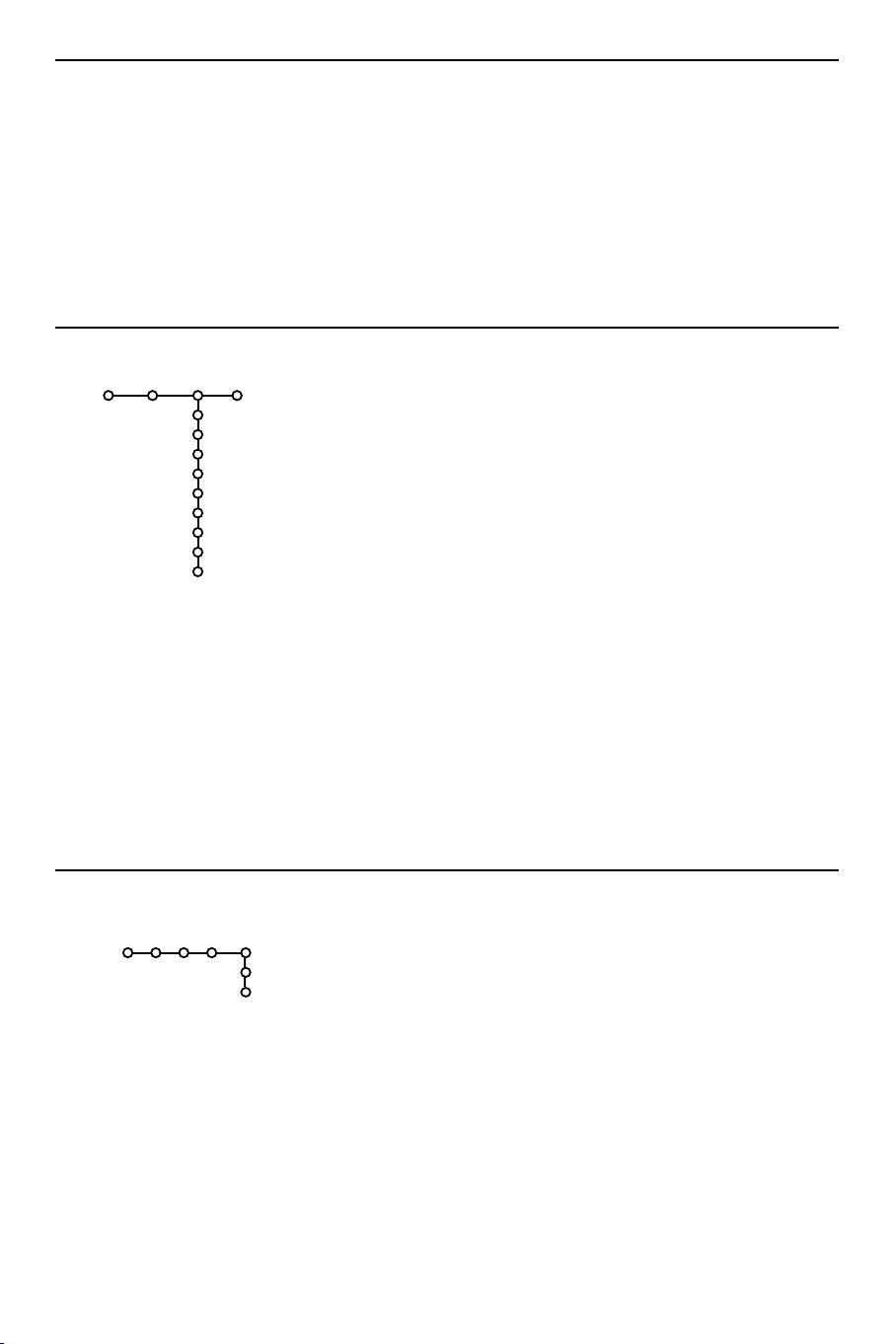
Indstil/Ændre kode
Børnesikring-finessen (se afsnittet TV,
Opsætning på side 15) gør det muligt at låse
kanaler for at forhindre, at børn kan se
programmer fra disse. For at se på en kanal, der
er låst, skal der først indtastes en adgangskode.
Menuemnet Indstil/Ændre kode gør det muligt
at oprette eller ændre et personligt
identifikationsnummer (PIN-kode).
& Vælg Indstil/Ændre kode.
é Hvis der ikke allerede eksisterer en kode, fås
menuemnet
Indstil kode.
Hvis der tidligere er indtastet en kode, fås
menuemnet
Ændre kode. Følg instruktionerne på
TV-skærmen.
Vigtigt: Hvis man har glemt sin kode!
& Vælg Ændre kode i menuen Generel og tryk
på
OK tasten.
é Tr yk på højre-cursortasten og indtast koden
8-8-8-8.
“ Tr yk igen på cursortasten og indtast en ny
personlig 4-cifret kode. Den gamle kode er nu
slettet og erstattet af den nye.
Kilde
Kilde
Opsætn.
EXT1
EXT2
EXT3
EXT4
Side
Midter-indgang
Midter In vol.
Dig audio in 1
Dig audio in 2
Denne menu gør det muligt at vælge et af de
apparater, der er tilsluttet til de eksterne indgange.
& Tr yk på højre-cursoren for at indtaste en liste
med navne på det eksterne udstyr, der er
tilsluttet de valgte indgange.
é Vælg det eksterne apparat med op/ned-
cursoren.
Når der er valgt en kilde, f.eks. DVD, vælges
denne kilde automatisk, når fjernbetjeningen er
indstillet på DVD (se side 4), og der trykkes på
v tasten på fjernbetjeningen.
Dekoder
Dekoder
Opsætn.
Program
Dekodning
Hvis De har tilsluttet en dekoder eller en
descrambler, se side 27, kan De vælge ét eller flere
programnumre for modtagelse af kodede
udsendelser.
Midter-indgang - Midter In vol
Hvis der er tilsluttet en surround-modtager til
TV’et, se s. 29, kan TV’ets højttalere fungere
som midterhøjttaler, så en separat midterhøjttaler ikke er nødvendig.
Vælg
Midter-indgang Tænd eller Cinema
(hvis der er tilsluttet en Cinema Link
Link
surround-modtager).
Når der er valgt
Tænd, kan lydstyrken i
midterindgangen reguleres med venstre/højrecursortasterne for at korrigere for forskelle
mellem den eksterne audiomodtager og
højttalerne.
Bemærk: Dette er ikke tilfældet med en Cinema
Link surround-modtager.
Digital audio in 1 eller 2
& Vælg Dig audio 1 eller 2.
é Vælg en af de tilsvarende tilslutninger i listen
hvis det digitale apparat er forbundet med
et ekstra audiokabel, som er forbundet til en af
TV’ets digitale audio in bøsninger. Se afsnittet
”Eksternt udstyr, Digitalt udstyr” på side 27.
& Vælg Dekoder med højre-cursoren.
é Vælg Program.
“ Vælg det programnummer som det program,
der kommer fra dekoderen, er lagret på.
‘ Vælg Dekodning.
• Vælg den euroconnector som De har tilsluttet
Deres dekoder til:
• Vælg
Sluk hvis De ikke ønsker, at det valgte
Sluk, EXT1 eller EXT2.
programnummer skal aktiveres som et forvalgt
dekoderprogram.
Bemærk: Vælg
EXT2 hvis der er tilsluttet en dekoder til
Deres EasyLink videobåndoptager
11
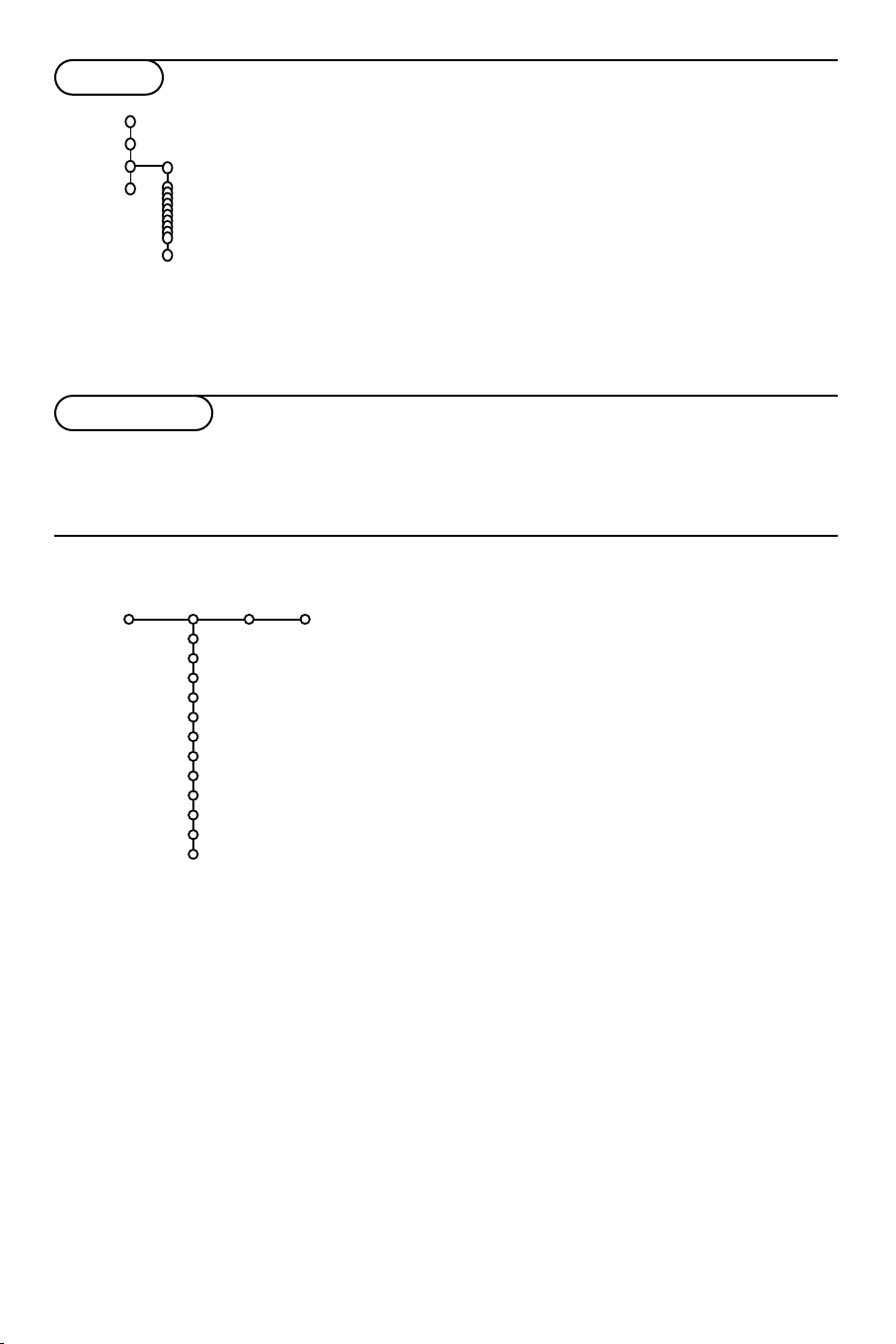
Demo
Demo-menuen gør det muligt at få vist TV-finesser
TV
Opsætn.
Demo
Installér
Auto demo
......
separat eller i kontinuerlig rækkefølge.
Hvis der er valgt
Auto demo, vil demo-funktionen
automatisk vise alle finesser i en kontinuerlig
rækkefølge.Auto demo stoppes ved at trykke på en
af cursor-tasterne.
Hvis der valgt en finesse, vil denne specielle finesse
Forhandler-demo - Digit. muligheder
- Lysføler
- Kam-filter
blive demonstreret én gang, derefter forsvinder
Demo-menuen.
Bemærk: Forhandler-demofunktionen er ikke en del af
den automatiske sekvens og kan kun aktiveres særskilt.
TV menu
Tr yk på MENU tasten på fjernbetjeningen for at kalde hovedmenuen frem.
Tr yk på i tasten på fjernbetjeningen for at få information om det valgte menuemne
Menuen Billede
Billede Lyd Finesser
TV
Smart-billede
Kontrast
Lys
Farve
Skarphed
Farvetone
Digit. muligheder
Dynamisk kontrast
DNR
Fargeforbedring
(Farvenuance)
Billedformat
& Tr yk på højre-cursor-tasten for at vælge Billede.
é Vælg menupunkt ved at flytte cursoren op/ned.
“ Regulér på indstillingerne med venstre/højre cursorne eller gå
ind i listen med undermenuemner med højre-cursoren.Vælg
undermenuemne med op/ned-cursorne.
Bemærk: For at ændre menubaggrunden før der reguleres på billedindstillingerne se afsnittet Valg af TV-opsætning, Generelt på side 10.
Smart-billede
Vælg
Smart-billede for at få vist en liste over foruddefinerede
billedindstillinger, som hver svarer til specificerede
fabriksindstillinger.
Personlig refererer til de personligt valgte billedindstillinger i
billedmenuen.
Digitale muligheder
Pixel Plus er den mest ideelle stilling. Det fordobler den
vandrette opløsning og forøger antallet af linier med 33%.
Man kan overveje at vælge Movie Plus, hvis en lyseffekt giver
forstyrrelser.Afhængig af ens ønske må man selv vælge enten
Dobbeltlinjer eller 100 Hz Digital Scan.
Bemærk: Hvis videokilden gengiver 60 Hz NTSC-signaler, ændres
valgmulighederne til Pixel Plus, Movie Plus eller Progressive, progressive
scan uden bevægelseskompensation.
12

Active control (Aktiv kontrol)
V’et måler og korrigerer hele tiden alle modtagede signaler for at
kunne gengive det bedst mulige billede på skærmen.
& Tr yk på h tasten på fjernbetjeningen.
é Den aktive kontrolmenu ses.
“ Tr yk på op/ned-cursortasten for at vælge de aktive kontrol-
niveauer:
Sluk, Minimum, Medium (anbefales) eller Maximum.
Billedindstillingerne optimeres hele tiden automatisk, vist med
bjælker. Menuemnerne kan ikke vælges.
‘ Tr yk på højre-cursortasten for at vælge Smart-billede.
( Tr yk på op/ned-cursortasten for at vælge en af de
foruddefinerede billedindstillinger.
§ Tr yk på højre-cursortasten for at vælge Aktivt display.
è Tr yk på op/ned-cursortasten for at vælge Vis bjælker, en af to-
skærms demonstrationerne eller
Sluk.
Når der vælges Dynamisk kontrast, Pixel Plus, DNR (digital
støjreduktion) eller Digital Natural Motion (digital naturlig
bevægelse), er TV-skærmen delt op i to dele:
I venstre skærmbillede er der slukket for den valgte kvalitetsstilling, i højre skærmbillede er der tændt for den.
! Tr yk igen på h tasten for at slukke for den aktive
kontrolmenu.
Menuen Lyd
TV
Smart-lyd
Equalizer
Lydstyrke
Hovedtel.-lydst.
Surroundsystem
(Dual I-II)
(Mono/Stereo)
(Nicam/Analog)
(Delta volumen)
(Natstilling)
Lyd
& Tr yk på højre-cursoren for at vælge Lyd.
é Vælg menuemne(r) in Lyd-menuen med op/ned-cursoren og
reguler på indstillingerne med venstre/højre-cursorne.
Husk at indstillingerne er i normal midterstilling, når
bjælkeskalaen er i midten.
Smart-lyd
Vælg
Smart-lyd for at få vist en liste over foruddefinerede
lydindstillinger, som hver svarer til fabriksvalgte indstillinger af
diskant og bas.
Personlig refererer til de personligt valgte lydindstillinger i
lydmenuen.
Bemærk:
-Visse menuemner er kun tilgængelige, når der er Cinema Link
konfiguration, og når Cinema Link funktionen er aktiveret. Andre emner
styres af audiomodtageren i stedet for TV’et. Se i den lille medleverede
Cinema Link brugsanvisning.
- Dual X er kun tilgængelig, når der udsendes dual-lyd.
- Der kan kun vælges Mono/Stereo, når der udsendes analog stereolyd.
- Der kan kun vælges Nicam/Analog, når der udsendes Nicam-signaler.
13
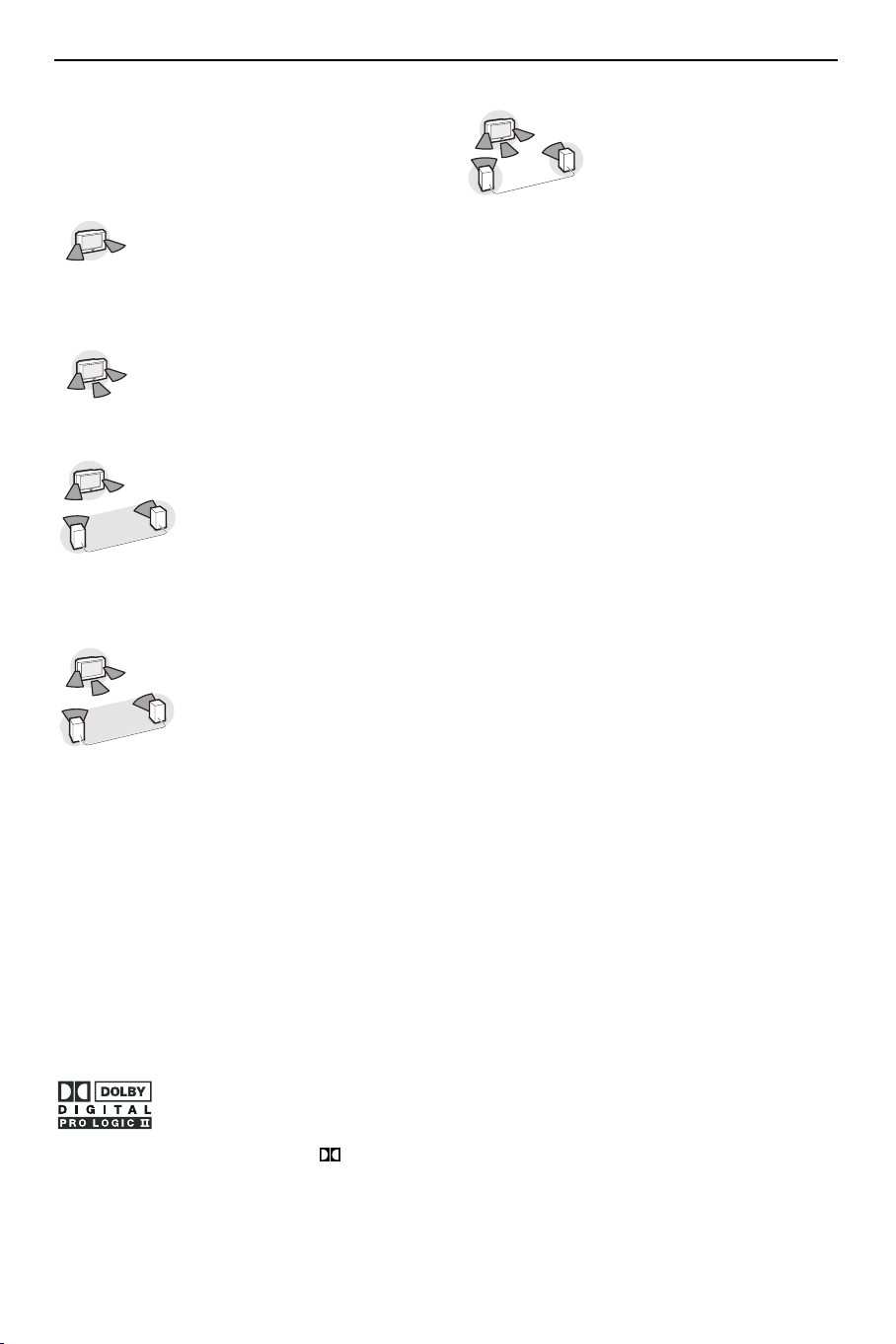
Surround-funktionerne
Afhængig af personligt ønske og den udsendte
lydart vælges en af Surround-funktionerne.
Stereo
I denne stilling kommer der kun
lyd fra forreste venstre og højre
højttaler.
Dolby 3 Stereo
(optimalt ved Dolby Surround udsendelser)
Dolby Pro Logic* lyd gengives i
TV’ets venstre og højre fronthøjttalere og i midterhøjttaleren.
Hall
Det specielle lydsignal gengives i
baghøjttalerne, så man bagfra
får indtryk af lyd i en hal.
Der er ingen lyd i midterhøjttaleren.
Dolby Pro Logic II
(optimalt ved Dolby Surround udsendelser)
Alle front- og baghøjttalere
gengiver Dolby Surround Pro
Logic II lyd. Denne lyd findes
altid
i film eller i programmer, som
er mærket med G Dolby
Surround.
Bemærk:
•Normale stereoudsendelser er ikke altid kodet til at
gengive korrekt surroundlyd i baghøjttalere.
•Hvis der er tilsluttet en Cinema Link modtagerkonfiguration, kan der kun vælges de surroundfunktioner, der findes i den eksterne modtager.
Dolby Digital
Hvis der er tilsluttet en DVDafspiller eller en Laser discafspiller (se afsnittet
”Tilslutning af eksternt udstyr”
på side 27), kan man nyde den
rigtige Multi-kanals surroundlyd derhjemme, når der
afspilles discs, der er indspillet
med Dolby Digital-lyd.
Udover i de interne midterste,
venstre og højre højttalere
gengives der også Dolby
Digital surroundlyd i de
bagerste venstre og højre
surround-højttalere.
Digital Dolby-lyd via i tasten
Tr yk på i tasten.
Når der gengives digital Dolby-lyd, viser
lydinformationen på skærmen antallet af de
højttalere, der høres.
Dette vises med 2 cifre: Det første tal viser
antallet af virksomme fronthøjttalere, det andet
tal viser antallet af virksomme baghøjttalere.
Således betyder f.eks. ’Dolby Digital 3/2’, at der
høres lyd i 3 fronthøjttalere, venstre, højre og i
midten, samt lyd i 2 baghøjttalere, venstre og
højre surround.
‘Dolby Digital 1/0’ betyder, at der kun høres
monolyd
‘Dolby Digital 2/0’,‘MPEG’ eller ‘PCM’ betyder,
at udsendelsen indeholder et stereosignal, der
kan være kodet med Dolby Pro Logic.
I dette tilfælde vil surround-funktionen vise
Dolby Pro Logic II på skærmen.
‘Dolby’ ‘Pro Logic’ og det dobbelte-D symbol er varemærker
tilhørende Dolby Laboratories.
Produceret under licens fra Dolby Laboratories.
14
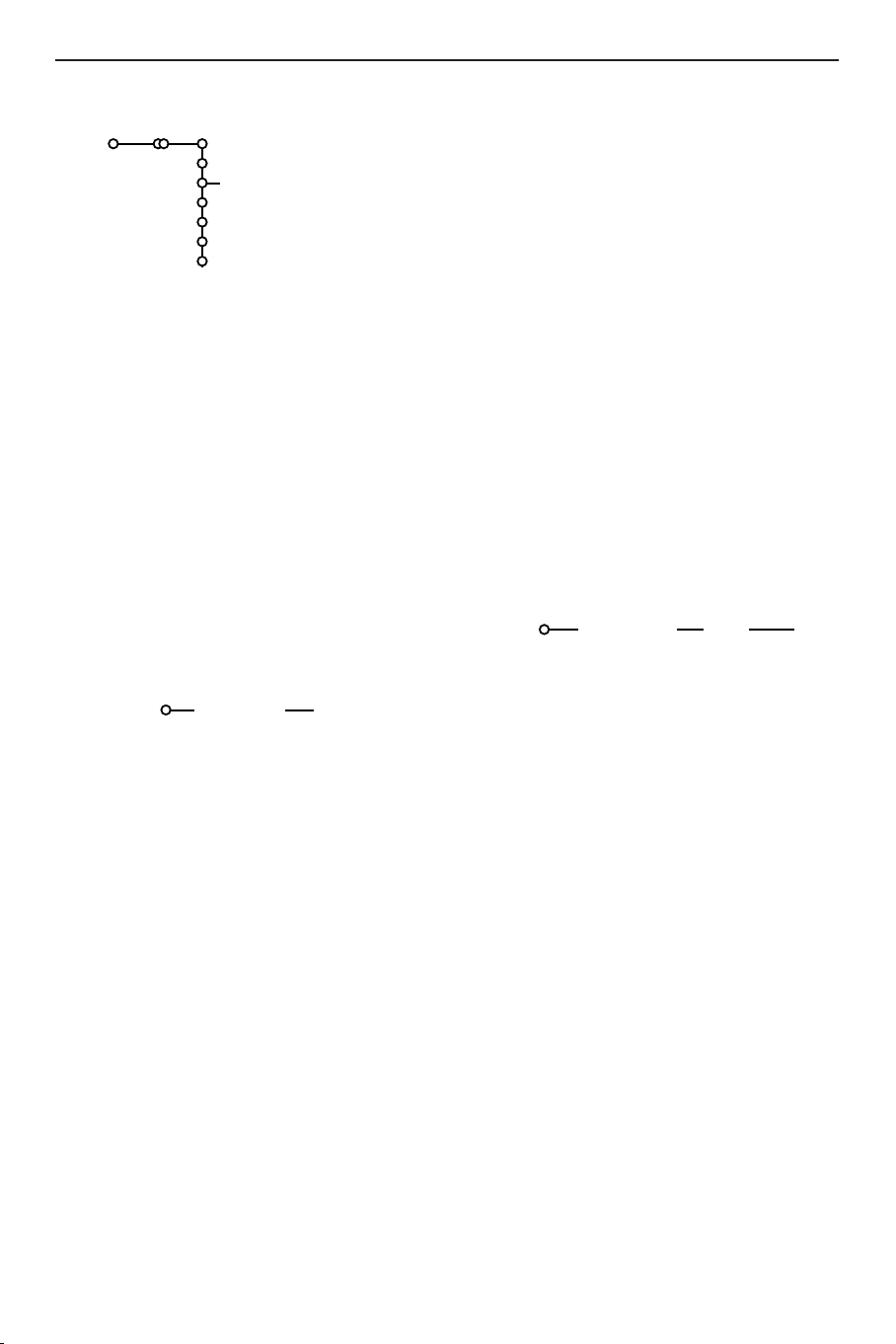
Menuen Finesser
TV
Programoversigt
Undertekst
Indslumringstimer
Børnesikring
Programoversigt
Tr yk på
valgte TV-kanal eller det eksterne apparat.
Valg af undertekst
Undertekstsiderne skal lagres for hver TV-kanal:
Tænd for tekst-TV og vælg den aktuelle side
med undertekst. Sluk for tekst-TV.
Er der valgt
undertekster i udsendelsen, vil de automatisk
blive vist i den valgte TV-kanal. Et symbol viser,
at funktionen er aktiv.
Vælg
Ses ved tavs lyd hvis det ønskes
automatisk at få vist undertekster, når lyden er
gjort tavs med ¬ tasten på fjernbetjeningen.
Børnesikring
& Tr yk på højre-cursor-tasten for at vælge
Børnesikring.
Børnesikring
é Tr yk på højre-cursoren få at komme ind i
menuen for børnesikring. De bliver bedt om at
indtaste Deres personlige kode.
Bemærk: Deres kode skal indtastes, hver gang
menuen for børnelås kaldes frem.
Vigtigt: Hvis man har glemt sin kode !
Se s. 11.
“ Vælg et af menuemnerne i menuen for
børnelås:
•
Lås hvis alle kanaler og alle tilsluttede eksterne
apparater skal låses.
•
Pers.lås og tryk på højre-cursorent.
Hvis TV-stationen udsender
emnerne Lås efter alder og Kategorilås
tilgængelige.
Vælg:
-
Lås efter alder hvis programmerne skal låses
alderbestemt: sluk, 2, 4 ... 18;
-
Lås efter hvis De ønsker at låse alle kanaler
og eksterne apparater fra et bestemt
tidspunkt og fremefter.Tryk på højre-cursoren
og indtast tidspunktet med op/ned- og højrecursorne.Tryk på
Finesser
Sluk
Tænd
Ses ved tavs lyd
Timer
Zoom
OK tasten for at skifte over til den
Undertekst Tænd, og der er
Lås
Pers. lås
Lås op
OK tasten for at godkende.
Lås eft. alder
Lås efter
Programlås
Kategorilås
NEXTVIEW,er
& Tr yk på højre-cursor-tasten for at vælge
Finesser.
é Vælg menuemnerne i finesse-menuen med
op/ned-cursorne og regulér på indstillingerne
med venstre/højre-cursorne.
Tr yk på i tasten på fjernbetjeningen for at
få information om det valgte menuemne.
-
Programlås hvis programmet fra en bestemt
TV-kanal eller et eksternt apparat skal låses;
-
Kategorilås hvis programmer relateret til
bestemte temaer skal låses: Film, Sport,
Shows.... Se
NEXTVIEW på side 17.
• Alle låste kanaler og eksterne apparater låses
op på én gang ved at vælge
Lås op.
Bemærk:
- Der kan ikke låses separat for radio-funktionen.
-DVD-funktionen - Disklås, se side 26.
Timer
& Tr yk på ned-cursor-tasten for at vælge Timer.
VCR1
BBC2
Sluk
Timer
é Vælg Tænd med højre-cursoren.
“ Tr yk igen på højre-cursoren for at kalde
Tænd
CNN
TVE
π.....
Søndag
Mandag
.......
Daglig
15:45
programlisten frem.
‘ Vælg den TV-kanal eller det eksterne apparat
som De ønsker TV’et skal tænde for på et
forudvalgt tidspunkt (dag og klokkeslæt).
( Tr yk igen på højre-cursoren for at vælge en
bestemt ugedag eller
§ Tr yk endnu en gang på højre-cursoren for at
Daglig.
kalde tiden frem med ciffertasterne eller
op/ned-cursorne og tryk
OK for at aktivere det
indtastede.
è Tr yk på MENU tasten for at slukke for menuen.
Bemærk:Timerindstillingerne kan kontrolleres ved at
trykke på i tasten.
Zoom
& Vælg Zoom med ned-cursortasten og tryk
derefter på
é Tr yk på OK tasten for at vælge en af
OK tasten.
zoomfaktorerne (x1, x4, x9, x16).
“ Derudover kan det valgte zoomvindue flyttes
rundt på skærmen med op/ned- og
venstre/højre-cursortasterne.
‘ Tr yk på MENU-tasten for at slukke for zoom-
funktionen function.
15
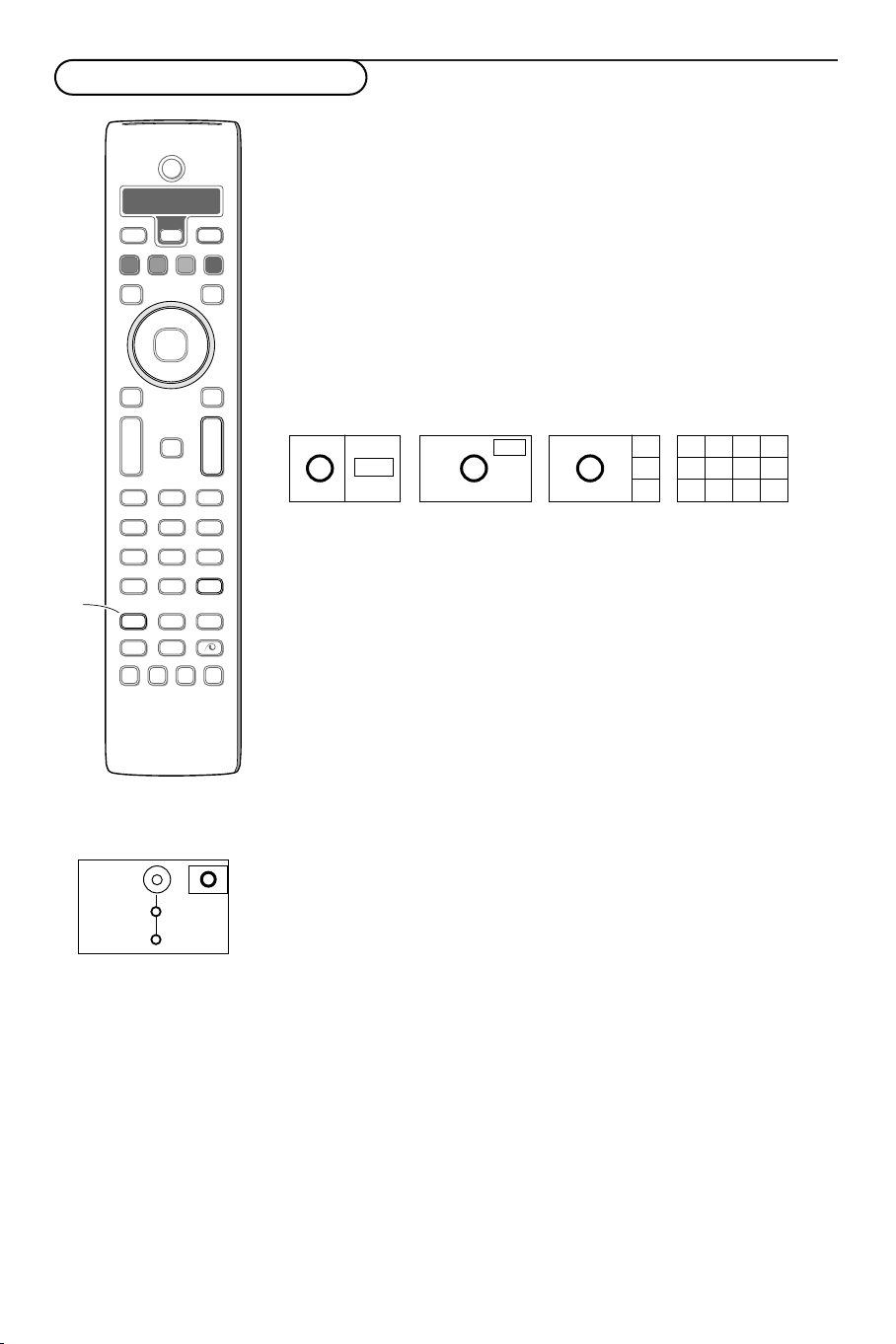
To-skærm / PIP / Multipip
Tr yk på b tasten for at tænde for To-skærm, PIP eller en af PIP-
funktionerne.Tryk igen på b tasten. Skærmen med gul ramme bliver
skærmens hovedbillede i fuld størrelse.
Bemærkninger:
- Hvis b tasten holdes konstant nedtrykket, gennemløbes TV’ets forskellige
- Når to-skærms-funktionen er aktiveret, understøttes to billedformater: Fuld
-I hovedtelefonerne gengives lyden fra højre skærmbillede eller PIP-skærmen.
-I radio- og DVD-stilling er det ikke muligt at se To-skærm/PIP/Multipip.
Display-muligheder
Ændre TV-kanaler eller eksterne kilder i venstre, højre, PIP eller
Multipip-skærmen
b
B
VCR DVD SAT AMP CD
Select
v
®
®
S
º
+
V
-
13
i
U
DVD
RADIO MENU SET UP
†
Ò‡ π
Ì
bæ
®
®
OK
®
MENU
+
¬
P
-
2
546
879
T/C
0
0
Active Control
hb
q
Q
PLAYER
DISC
LCD
formater med et nyt format hvert sekund, så længe tasten holdes nedtrykket.
Når TV’et tændes fra standby-stilling, starter TV’et op i de stillinger, der er valgt i
menuen ”Opsætning-Generelt”.
skærm eller 4:3 letterbox-format (lodret sammenpresning).
To-skærm PIP
AUX
AUX
PIP 3 PIP 12
PIP1 PIP1 PIP2 PIP3
PIP5 PIP6 PIP7
PIP2
PIP9 PIP10 PIP11 PIP12
PIP3
PIP4
PIP8
-Tryk på højre-cursoren for at se højre skærmbillede.
-Tryk på ned-cursortasten for at se den enlige PIP-skærm.
-Tryk på højre-cursortasten for at gå ind i Multipip-skærmen og brug
derefter cursortasterne til at navigere igennem PIP-skærmen og for at
få vist en PIP-skærm.
Tr yk på
–P+ tasten, 0-tasten eller ciffertasterne for at ændre TV-
kanaler eller eksterne kilder i den fremhævede skærm.
Størrelse
16
Stilling
Scan PIP3 eller PIP 12
Navigere til den laveste PIP-skærm og tryk ned-cursortasten for at se
en følgeserie af PIP-skærme.
Indstil den enlige PIP-skærms position og størrelse
o
œ
& Vælg en to-skærms funktion i en enlig PIP-skærm.
é Tr yk på ned-cursortasten for at se PIP-skærmen. Der ses en PIP-menu i
hvilken PIP-skærmens position og størrelse kan indstilles.
Bemærk: Hvis PIP-menuen forsvinder (tiden er udløbet), kaldes den frem igen
ved at trykke på
“ Tr yk igen på ned-cursortasten for at vælge Stilling eller Størrelse.
‘ Tr yk på OK tasten eller højre-cursortasten for at aktivere.
( Brug cursortasterne til at indstille PIP-skærmens position.Brug
OK tasten.
venstre/højre-cursortasterne til at indstille PIP-skærmens størrelse.
§ Tr yk på OK tasten. PIP-menuen ses igen.
è Flyt cursoren op til toppen af menuen for igen at se
hovedskærmbilledet.
! Tr yk på OK tasten for at slukke for menuen eller vent til den forsvinder
af sig selv.
On-Screen information
Den On-Screen information, der ses når der ændres TV-kanaler, gælder
altid for det skærmbillede, der ses.
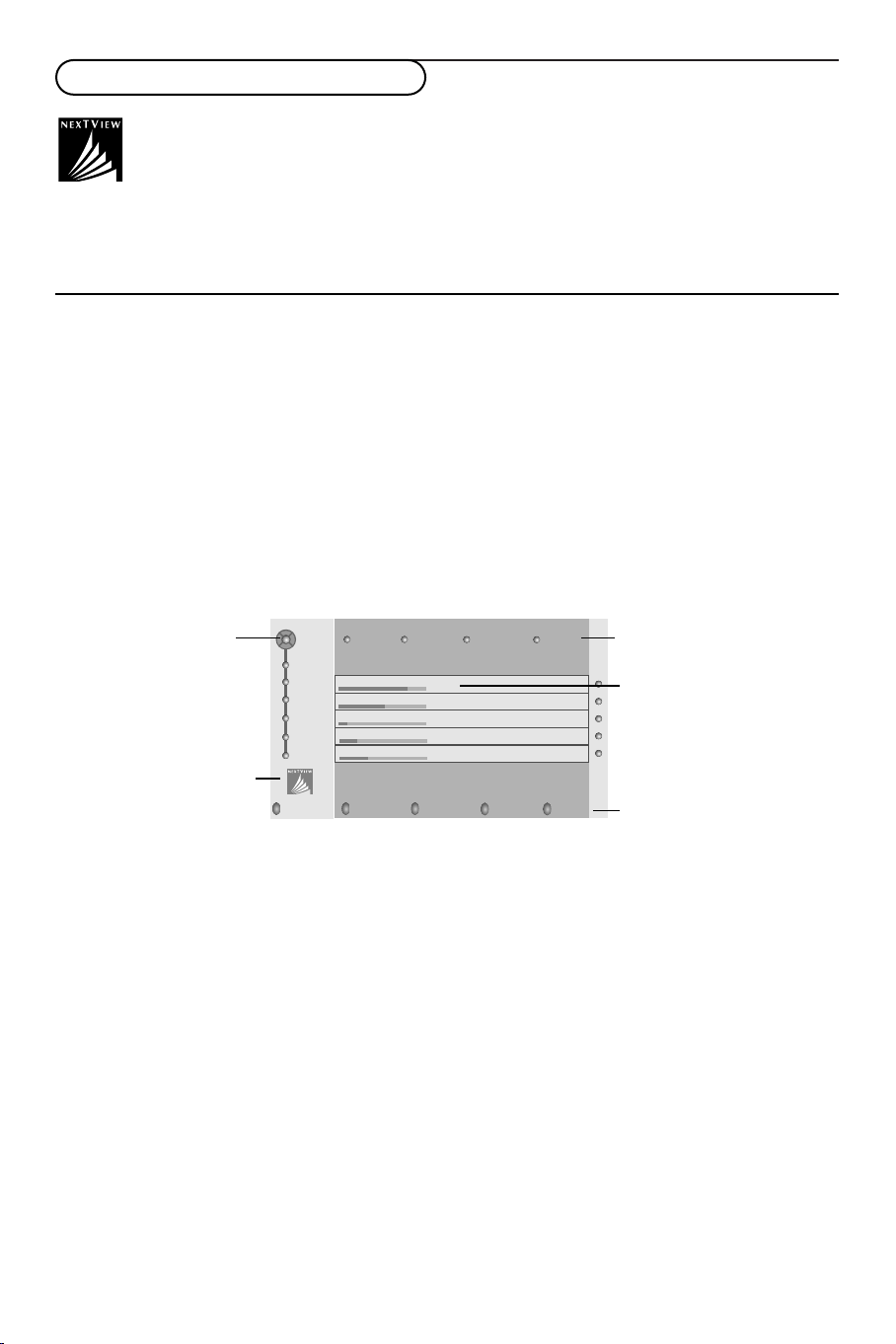
NEXTVIEW / Tekst-TV-oversigt
NEXTVIEW er en elektronisk guide, som gør det muligt at se programmerne på samme måde
som i en avis eller et ugeblad. Programmerne kan sorteres efter emne (film, sport…), der kan
fås detaljeret information, og Deres videobåndoptager kan programmeres, hvis den er udstyret
med
NEXTVIEW funktion.
Vigtig bemærkning:
Hvis TV-stationen ikke udsender
tekst-TV programinformation (hvis den findes) og som indeholder de fleste af de funktioner, der findes i
NEXTVIEW service er kun tilgængelig for visse programmer og i visse lande.
NEXTVIEW information, ser man i stedet for en tekst-TV guide, som er baseret på
NEXTVIEW.
Bemærk:TV-stationen er ansvarlig for informationsindholdet.TV’et er "ansvarligt" for modtagelsen af informationen og
præsentationen til brugeren.
Tænd og sluk for NEXTVIEW/Tekst-TV guide
Tr yk på æ tasten på fjernbetjeningen for at aktivére/deaktivére NEXTVIEW/Tekst-TV guide.
Der kommer en menu med meddelelsen
• En
NEX
TVIEW-side, hvis den valgte TV-kanal udsender denne service (
• En tekst-TV-side, hvis den valgte TV-kanal ikke udsender
• Hvis der hverken udsendes
NEXTVIEW eller tekst-TV,kommer der ingen information.Vælg i dette
tilfælde en anden TV-kanal.
Vælg TV-kanaler efter programtema
Hvis programoversigten med NEXTVIEW-programmer angiver programtema, kan man med OK tasten
hurtigere vælge TV-programmer. Se Opsætning, General menu, Smart surf, s. 10.
Visning af en NEXTVIEW-side
Informationen formidles af den kanal, der udsender
menu,
NEXTVIEW-udbyder, s. 10.
puk
Dette logo vises kun under
en NEXTV
IEW udsendelse.
Hvis der ikke er et logo,
betyder det, at det er en
tekst-TV-programguide.
Mon 03
Mon 03
Tue 04
Wed 05
Thu 06
Fri 07
Sat 08
Gense Optag Huske Se TV Lås
Vent venligst et øjeblik. Efter et kort øjeblik ses følgende:
NEXTVIEW,
NEXTV
IEW service.
Mon 05 Feb
Menu 18.00 Kanal Tema
BBC1 18.00 BBC News
BBC2 18.00 The Simpsons
CNN 18.00 World News
FR2 18.00 On a tout essayé!
CH5 18.15 Tomorrow Never Dies
NEXTVIEW-logoet ses).
Se også Opsætning, General
18.00
NEXTVIEW guides
Programnavn og sendetid
funktion-taster
Billede/NEXTVIEW - Tekst-TV guide
& Tr yk på æ tasten.Tryk på b tasten for at se
“ Brug cursorne for at vælge et TV kanal.
“ Tr yk på b tasten for at slukke for dobbeltskærmen.
NEXTVIEW guides
& Brug venstre/højre-cursorne til at vælge Tid, Kanal, Tema, Dag (eller menuen).
Tidsguiden viser en oversigt over alle programtitler, der er aktive i den valgte tidsblok.
Kanalguiden viser en oversigt over alle de programmer, der udsendes af en TV-kanal i løbet af én dag.
Med
datoguiden kan der vælges en speciel dag. Temaguiden viser en oversigt over alle de
programmer, som på den valgte dag matcher med den valgte kategori.
Ved at gå menuguiden igennem og vælge de forskellige emner, samler TV’et alle kriterier og viser til
slut en liste over programmerne.
é Tr yk på OK tasten for at vælge guidetype.
“ Flyt pukken ned og til højre for at vælge programmerne.
Hvis det udsendes, ses der en opsummering eller kommentarerer til programmet forneden på TVskærmen.
‘ Brug op/ned-cursorne til at gennemløbe programmerne.
NEX
TVIEW/ tekst-TV guiden i højre halvdel af skærmen.
17
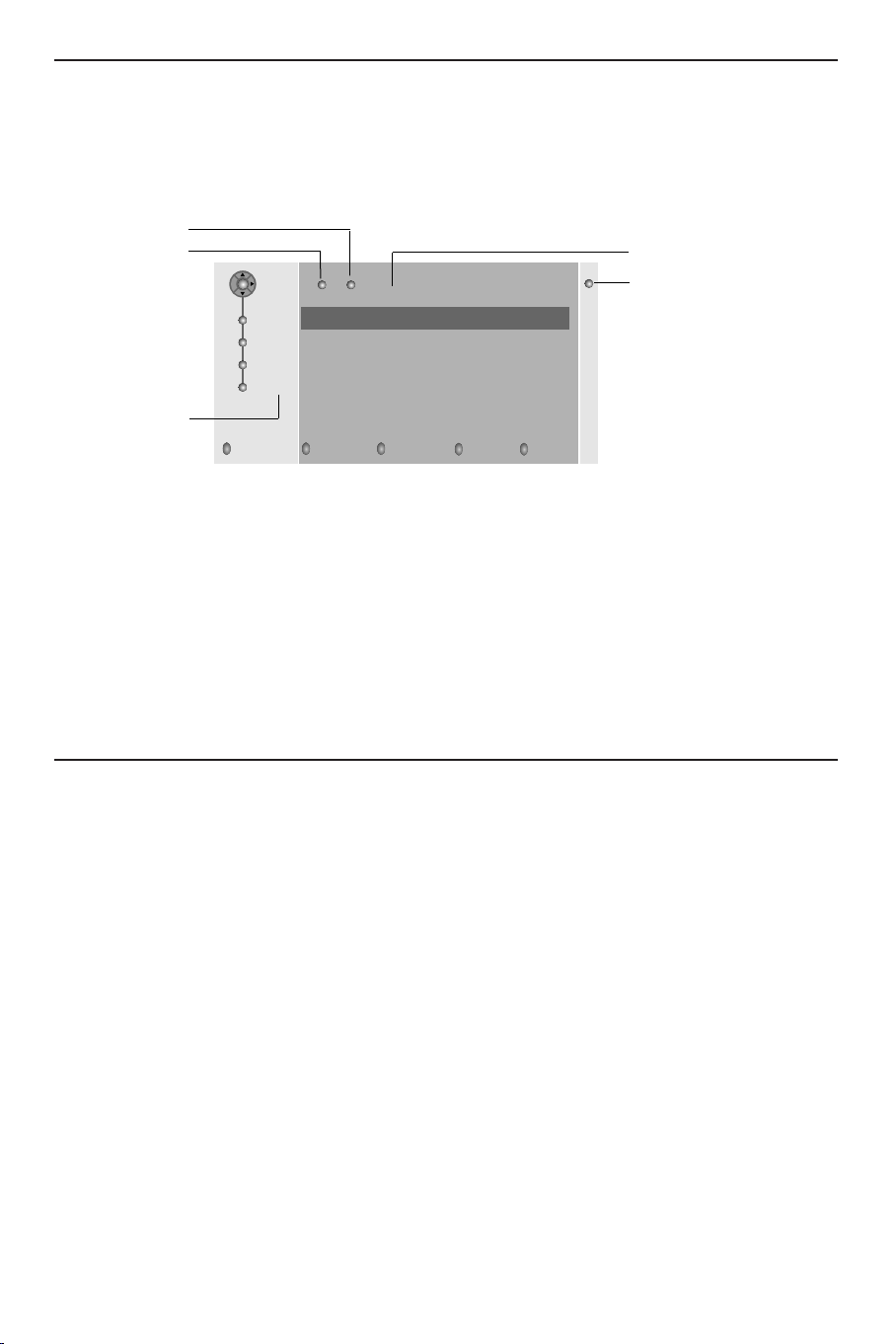
Tekst-TV-oversigt
& Indtast med ciffertasterne det tekst-TV-sidenummer, som indeholder programinformation for den
igangværende TV-kanal.
é Tr yk på højre-cursortasten for at anbringe pucken over den ønskede ”kugle”.
“ Brug op/ned-cursoren til at gennemløbe de forskellige programmer.
sidekugle
valgkugle
TV-kanalliste
Mon 05 Feb 16.35
BBC1
BBC2
ITV
CH4
CH5
Gense Optag Huske Se TV Lås
100 1
BBC CEEFAX
LIONS RECORD ANOTHER WIN 430
Index 100 News 300
BBC Info 110 Headlines 305
Children 120 Weather 400
Cookery 150 Sports 415
Education 200 Radio 500
undersider
rulle kugle
• Hvis det valgte program har et sidenummer med et undernummer, der refererer til en side med mere
information om programmet, trykkes der på
OK for at se denne information.Tryk igen på OK for at
komme tilbage til siden med programoversigten.
• Hvis den valgte side med programoversigt understøtter VPT-kravene,
- Det er muligt at optage, minde om, se på og låse programmer.
- TV’et vil huske det sidst valgte tekst-TV sidenummer i den TV-kanal, som indeholder
Programoversigts-information og indikerer,hvilket program der starter på hvilket tidspunkt.
Hver gang der trykkes på æ tasten, ses tekst-TV program-oversigten for den valgte TV-kanal.
• Om nødvendigt kan nummeret på undersiden vælges ved at flytte cursoren hen til ”side-kuglen” og
trykke højre.
Bemærk:Tekst-TV-sidenummeret skal indtastes for hver enkelt TV-kanal. Man kan også skifte TV-kanaler ved at
flytte op/ned-cursortasten op og ned i listen til venstre i siden.
Grundfunktioner
Tr yk på den grå †, røde ®, grønne Ò, gule ‡ eller blå π tast for at aktivere en tekst-TV guidefunktion.Hvis funktionen ikke findes, bliver tasterne grå.
Gense: Denne menu viser en oversigt over de programmer, der er markeret som remindere, som skal
optages eller som er låst. Denne menu kan bruges til at ændre på eller fjerne markerede programmer.
Optag:For at indprogrammere en optagelse i en videobåndoptager (hvis den er udstyret med
funktion og er tilsluttet til EXT. 2).
Huske:Tænder for TV’et hvis det er i standby-stilling eller stopper et program i at blive sendt videre ved at
vise en meddelelse, hvis TV’et er tændt.
Lås: Låser visse programmer så de ikke kan optages eller ses.
Når funktionerne Optag, Huske eller Lås er aktive, kommer der en lille menu på skærmen, i hvilken der
kan vælges interval: Én gang,dagligt, ugentligt eller en tidligere valgt optagelse, husk eller låsindstilling
kan slettes. Opstartsindstillingen er fra fabrikkens side sat til én gang. Bekræft til slut ved at trykke på
OK tasten.
Se TV:For at se det valgte i øjeblikket udsendte TV-program.
NEXTVIEW
Modtagelse og opdatering af NEXTVIEW-info
Modtagelse og opdatering af NEXTVIEW-information foregår, når De ser på en TV-kanal fra den valgte
NEX
TVIEW-udbyder, se Opsætningsmenuen på side 10,eller når TV’et sættes i standby-stilling.
Modtagelse af nye data sker én gang om natten.
Bemærk: Det kan være nødvendigt at sætte TV’et i standby, hvis al
De kommer hjem fra ferie.
18181818
NEXTVIEW-information er forældet, f. eks. når
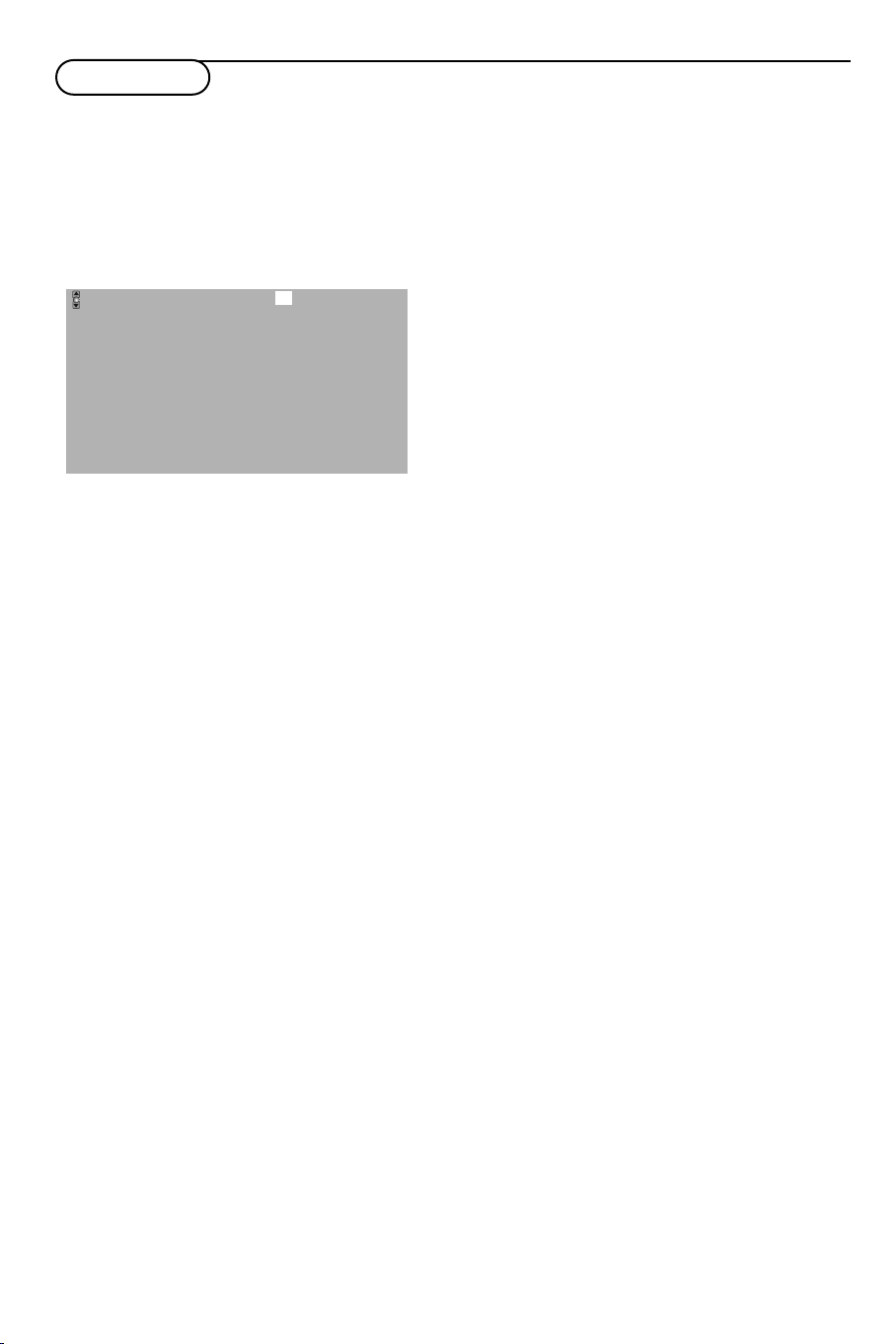
Tekst-TV
De fleste TV-kanaler udsender tekst-TV information. Denne TV-modtager har en 1200 siders
hukommelse, hvori de mest udsendte og valgte sider og undersider lagres, så ventetiden reduceres.
Efter hver programændring, opdateres hukommelsen.
Tænd og sluk for tekst-TV
Tr yk på b for at aktivére/deaktivére tekst-TV.
102 «03 04 05 06 07 08 09 10 11 12»
BBC CEEFAX 102 Mon 05 Feb 16.35.22
BBC CEEFAX
LIONS RECORD ANOTHER WIN 430
Index 100 News 300
BBC Info 110 Headlines 305
Children 120 Weather 400
Cookery 150 Sports 415
Education 200 Radio 500
Lottery 230 Travel 550
Finance 240 Subtitling 888
Music 280 TV Listings 600
Rød Grøn Gul Blå
Valg af en tekst-TV-side
- Indtast det ønskede sidenummer med
ciffertasterne eller op/ned-, venstre/højrecursortasterne eller med
-P+ tasten.
- Vælg det ønskede emne med den farvetast, der
svarer til de farvede muligheder nederst på
fjernsynsskærmen.
Forrige tekst-TV-side
(Kun muligt hvis der ikke findes en liste med favorittekst-TV-sider. Se s. 20.)
Tr yk på 0 tasten.
Valg af tekst-TV-siden med
indholdsoversigt
Tr yk på den grå farveknap † for at vise
oversigtssiden (normalt side 100).
Kun for T.O.P Tekst-TV-udsendelser:
Tr yk på i. Der ses nu en hovedoversigt over
tekst-TV-indhold.
Vælg det ønskede emne ved at flytte cursoren
op/ned, til venstre/til højre og tryk på
tasten. Det er ikke alle stationer, der udsender
en sådan hovedoversigt.
OK
Valg af sideskift
Hvis en valgt tekst-TV-side indeholder flere
undersider, ses der en liste over de tilgængelige
undersider på TV-skærmen. Tryk på venstre eller
højre cursortast for at vælge den næste eller
den foregående underside.
Forstørrelse tekst-TV-siden
Tr yk gentagne gange på q tasten for at se
den øverste del eller den nederste del af
tekst-TV-siden og for igen at komme tilbage til
normal sidestørrelse. Når en tekst-TV-side er
forstørret, kan man linie for linie rulle teksten
igennem ved at bruge op/ned-cursortasterne.
Billede/Tekst-TV - Valg af aktiv
skærm (Active screen)
Når der ses to-skærms-billede (b tasten) eller
tekst-TV, indtast det ønskede sidenummer med
-P+ tasten, tryk derefter på MENU-tasten og
vælg derefter det venstre skærmbillede (med
den blå bold foroven). Der kan nu vælges
mellem sammen-presset eller fuldt
skærmbillede/tekst-TV med q tasten.
Hypertekst
Ved at bruge hypertekst kan der vælges og søges
efter sider, som indeholder det samme ord eller
nummer som i den igangværende tekst-TV side.
& Tr yk på OK-tasten for at markere det første
ord eller et nummer i siden.
é Brug op/ned- og venstre/højre-cursorne til at
vælge det ord eller nummer, der skal søges
efter.
“ Bekræft ved at trykke på OK tasten. Der
kommer en melding forneden på TV-skærmen,
som indikerer, at søgningen er i gang, eller at
ordet eller siden ikke er fundet.
‘ Tr yk på op-cursortasten for at forlade
hypertekst
1919
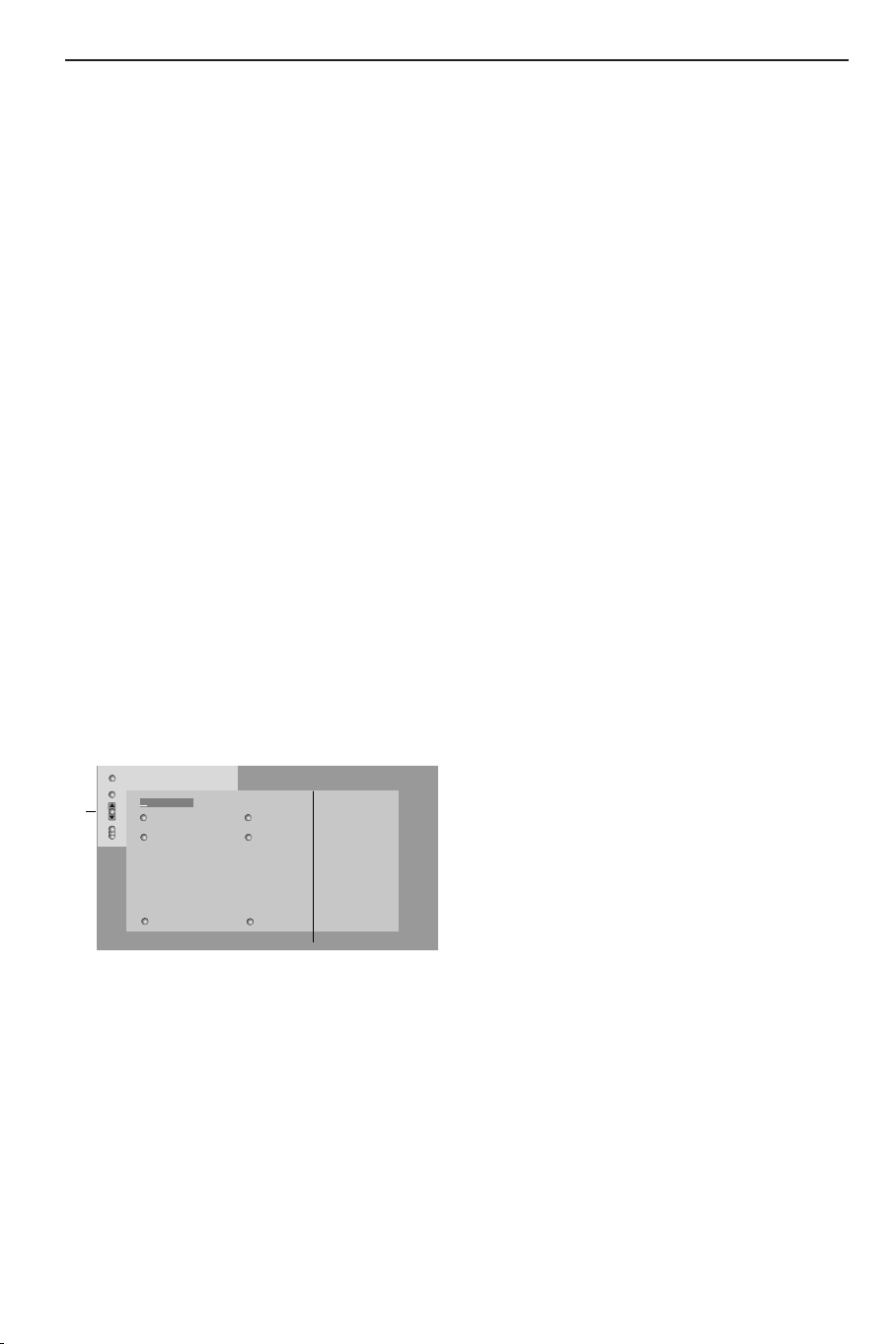
Menuen Tekst-TV
(kun tilgængelig i fuldskærms tekst-TV-stilling)
& Aktivér menuen ved at trykke på MENU-tasten.
é Tr yk på op/ned-cursorne for at vælge
menuemner.
“ Tr yk på højre-cursortasten for at aktivere.
Fremvisning af skjult information
Sådan fremkaldes/skjules en skjult information i
en side som f.eks. løsninger på gåder o.lign.
Tr yk på højre-cursortasten for at aktivere.
Opsøgning af et ord
& Indtast ordet på skærmen eller vælg et ord i
listen i højre side og tryk
é Vælg Akcept og tryk igen OK. Meddelelsen
OK.
Søger ses.
“ Søgningen stoppes eller der opsøges et nyt ord
ved at vælge
‘ Når der er fundet et ord,ses der en meddelelse.
Keyboard og trykke OK.
Når ordet er fundet, lyser det op i
tekst-TV-siden.Tryk på
OK tasten for at
fortsætte søgningen.
Favorit
Denne liste indeholder op til otte favorit-tekstTV sider. Der kan kun vælges tekst-TV sider i
den igangværende TV-kanal.
& Tr yk på højre-cursortasten for at komme ind i
listen.
é Tr yk igen på højre-cursortasten for at tilføje
den igangværende side eller en af favoritsiderne i listen.
“ Tr yk på MENU-tasten for at se siden.
‘ Gennemløb listen over favoritsider ved at bruge
0 tasten.
Søgning
Valg af et ord
Ved at bruge tastaturet på skærmen kan der
indtastes et ord, der ønskes opsøgt i tekst-TV
siden. Det er ligegyldigt om der bruges store
eller små bogstaver.
102 03 04 05 06 07 08 09 10 11 12
BBC1
WORD
NAME
FOOTBALL
puk
Afbryd Akcept
Mell. rum Slet
ABCDEFG 1 2 3
HIJKLMN 4 5 6
OP QRSTU 7 8 9
V W X Y Z 0
Skift Speciel
Rød Grøn Gul Blå
TELETEXT
Gennemløbning af undersider (hvis den findes)
For automatisk at gennemløbe undersiderne.Tryk
på højre-cursortasten for at aktivere og for igen
at deaktivere.
Tidsindstillet side
For at se en vis side på et vist tidspunkt.
& Tr yk på højre-cursoren for at vælge Ja eller Nej.
é Indtast tid og sidenummer med cursor- eller
ciffertasterne.
Bemærk: Det er ikke nødvendigt hele tiden at have
tændt for tekst-TV. Det er ikke muligt at se en
tidsindstillet side, hvis TV’et er sat i standby-stilling.
“ Tr yk på venstre-cursortasten for igen at komme
tilbage til TV-menuen
Sprog
Hvis de viste karakterer på skærmen ikke
stemmer overens med de karakterer, der bruges
af tekst-TV udbyderen, kan man her ændre på
sproggruppen.
Vælg
Gruppe 1 eller 2 med højre-cursortasten.
Tekst-TV menuen forlades ved at trykke på
MENU.
& Gå ind i tastaturet ved at trykke på højre-
cursortasten.
é Vælg karakterer, ord og funktioner med
venstre/højre- og op/ned-cursorne.
“ Tr yk OK for at bekræfte hver enkelt karakter.
‘ Tr yk Afbryd for at annullere det valgte ord;
indsæt ophold ved at vælge
Mell. rum. Vælg
Slet for at fjerne den sidst valgte karakter;
Skift for at skifte mellem små og store
bogstaver;
Speciel for at få vist specielle
karakterer på tastaturet.
( Tr yk gentagne gange på venstre-cursoren for
igen at komme tilbage til tekst-TV menuen.
20
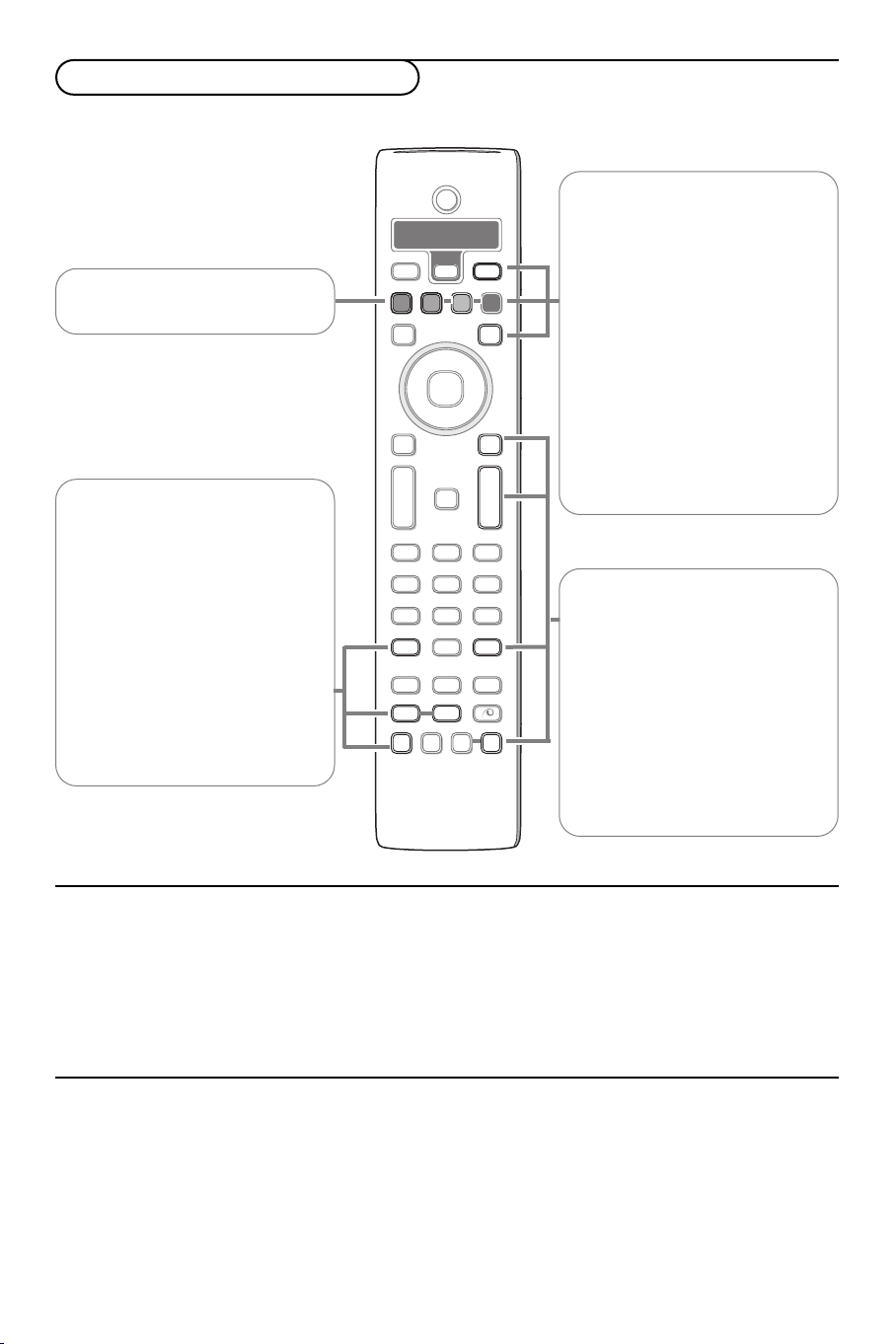
B
®
®
®
®
hb q
0
i
0
879
546
2
Ì
Q
U
®
v
º
S
bæ
MENU
+
-
V
¬
+
-
P
13
LCD
DVD
PLAYER
DISC
RADIO MENU SET UP
Select
VCR DVD SAT AMP CD
OK
Active Control
Ò‡ π
†
T/C
Taster for RDS-radiofunktioner
Bemærk: Ikke muligt at få fjernbetjeningsinformation.
Når i RDS-radiostilling
Ò †
Tr yk for at opsøge en
radiostation med tilstrækkelig
styrke.
® Indprogrammering af en
radiostation (s. 22)
i Tr yk gentagne gange for at vælge
displayinformations-stilling:
Programindstillede
program-
NAME (navn), den
FREQ (frekvens),
TYPE eller TEXT
for at se meddelelser der
udsendes af radiostationen.
U Tænd/sluk uret
Q Tr yk for at vælge en anden
tilgængelig surround-funktion.
DVD Tr yk gentagne gange for at
vælge radio-,TV- eller DVDstilling.
Skift til RDS-radiostilling
Tr yk gentagne gange på DVD/RADIO tasten på
fjernbetjeningen indtil der er valgt
RDS-radiostilling. Skærmen er blank. Hvis den
radiostation, der høres, udsender RDS-data, lyser
RDS-indikatoren i displayet, og displayet viser den
tilgængelige information om den radiostation, der
er stillet ind på.
Opsøgning af radiostationer
En ny frekvens opsøges ved at holde Ò eller †
tasten på fjernbetjeningen nedtrykket til frekvensen
begynder at ændre sig. Radioen opsøger automatisk
en station med tilstrækkelig styrke.
‡ Tr yk for at stoppe
indprogrammeringen af
radiostationer.
b Tr yk hvis man gerne vil tildele
navne på radiostationer der ikke
udsender RDS eller hvis man
ønsker at se navnet på en
funden RDS-station. Brug
op/ned, venstre/højre
cursortasterne og tryk
OK for
at bekræfte.
MENU
Tr yk for at vælge lydmenuen.
PValg af radiostation
Tr yk på –P+ for at vælge de
indprogrammerede
radiostationer.
0 Tr yk for at vælge den forrige
valgte radiostation.
LCD
Tænd/sluk for flytning af LCDdisplayet.
* RDS, Radio Data Systems, er en service som gør
det muligt for FM-stationer også at vise andre
informationer. Når der modtages en RDS-station,
viser displayet RDS-ikonen og navnet på stationen.
Hvis der modtages en FM-station, der udsender
stereolyd, viser displayet
STEREO.Hvis der skal
opsøges en svag station, trykkes der kortvarigt
gentagne gange på Ò eller † tasten, indtil der
fås bedst modtagelse.
21
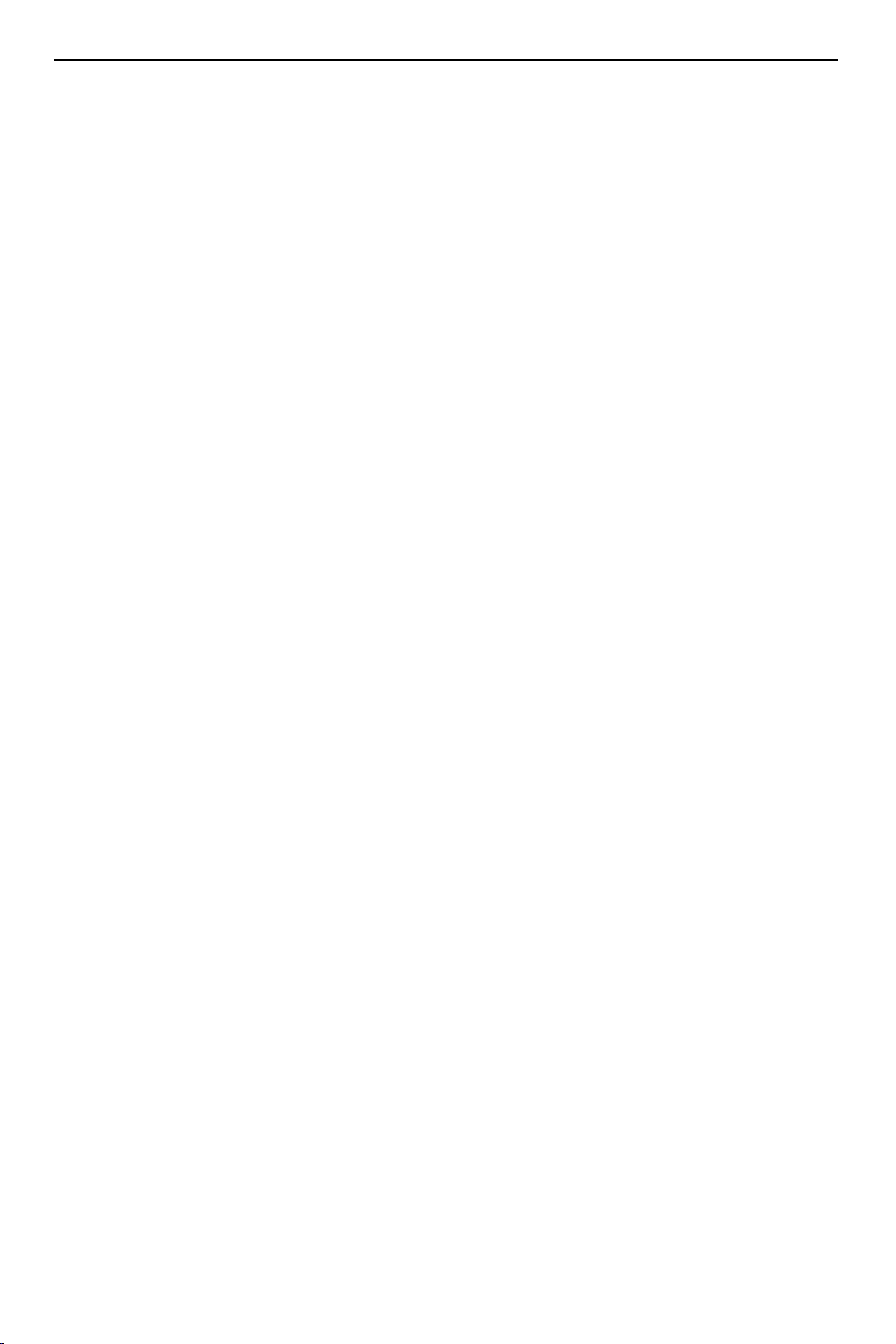
Indprogrammering af radiostationer
Der kan indprogrammeres og lagres op til i alt
50 radiostationer.
Automatisk indprogrammering
Tr yk i ca. 3 sekunder på ® tasten på
fjernbetjeningen. Displayet viser
SEARCH
(søger), og alle hørbare radiostationer
indprogrammeres (alle eventuelt tidligere
indprogrammerede radiostationer slettes).
Anlægget indlæser og lagrer først RDSstationer med tilstrækkelig styrke, derefter
svagere RDS-stationer og til slut stationer der
ikke udsender RDS-signaler.
Bemærk: Den automatiske indprogrammering kan
stoppes ved at trykke på ‡ tasten. Alle stationer,
der er blevet indlæst før indprogrammeringen
stoppes, er lagret i hukommelsen.
Manuel indprogrammering
& Tr yk kortvarigt på ® tasten på
fjernbetjeningen. Nummeret på den
igangværende station begynder at blinke. Hvis
der er tale om en RDS-station viser displayet
stationsnavn eller den indstillede frekvens.
é Hold Ò eller † tasten nedtrykket for at
starte opsøgning af en ny radiostation.
Søgningen stopper ved den næste radiostation,
og displayet viser den indstillede frekvens, som
derefter eventuelt erstattes af det registrerede
RDS-navn.
Bemærk: Om nødvendigt kan frekvensen finindstilles
ved kortvarige, gentagne tryk på Ò eller †
tasten.
“ Vælg det stationsnummer som den nye station
ønskes indlæst i ved at trykke på
P- eller +
tasten eller på ciffertasterne.
‘ Tr yk på ® tasten for at lagre den nye station i
det valgte stationsnummer.
( Gentag trin & til ‘ for at opsøge, indlæse og
lagre andre radiostationer.
Bemærk: Den manuelle indlæsning kan stoppes
ved at trykke på ‡ tasten. Der vil da ikke blive
indlæst nogle stationer, og de radioindstillinger der
var, inden den manuelle indlæsningsfunktion blev
aktiveret, genetableres.
Give navn
& Vælg nummeret på den radiostation der skal
gives et navn (stationer uden RDS-signaler)
eller for at ændre navnet.
é Tr yk på b tasten på fjernbetjeningen og hold
tasten nedtrykket i ca. 3 sekunder. Cursoren
blinker i den første af 8 karakterer.
“ Tr yk på op/ned-cursortaten for at ændre
karakteren.
‘ Tr yk på OK tasten for at bekræfte det nye
navn.
Bemærk: Sådan ændres et stationsnavn:
- Vælg det stationsnummer hvor navnet skal slettes.
-Tryk på b tasten og hold tasten nedtrykket i
ca. 3 sekunder.
- Tryk på ‡ tasten og hold den nedtrykket i ca.
3 sekunder.
- I displayet ses meddelelsen
DELETED (slettet)
og derefter RDS-navnet eller frekvensen.
22
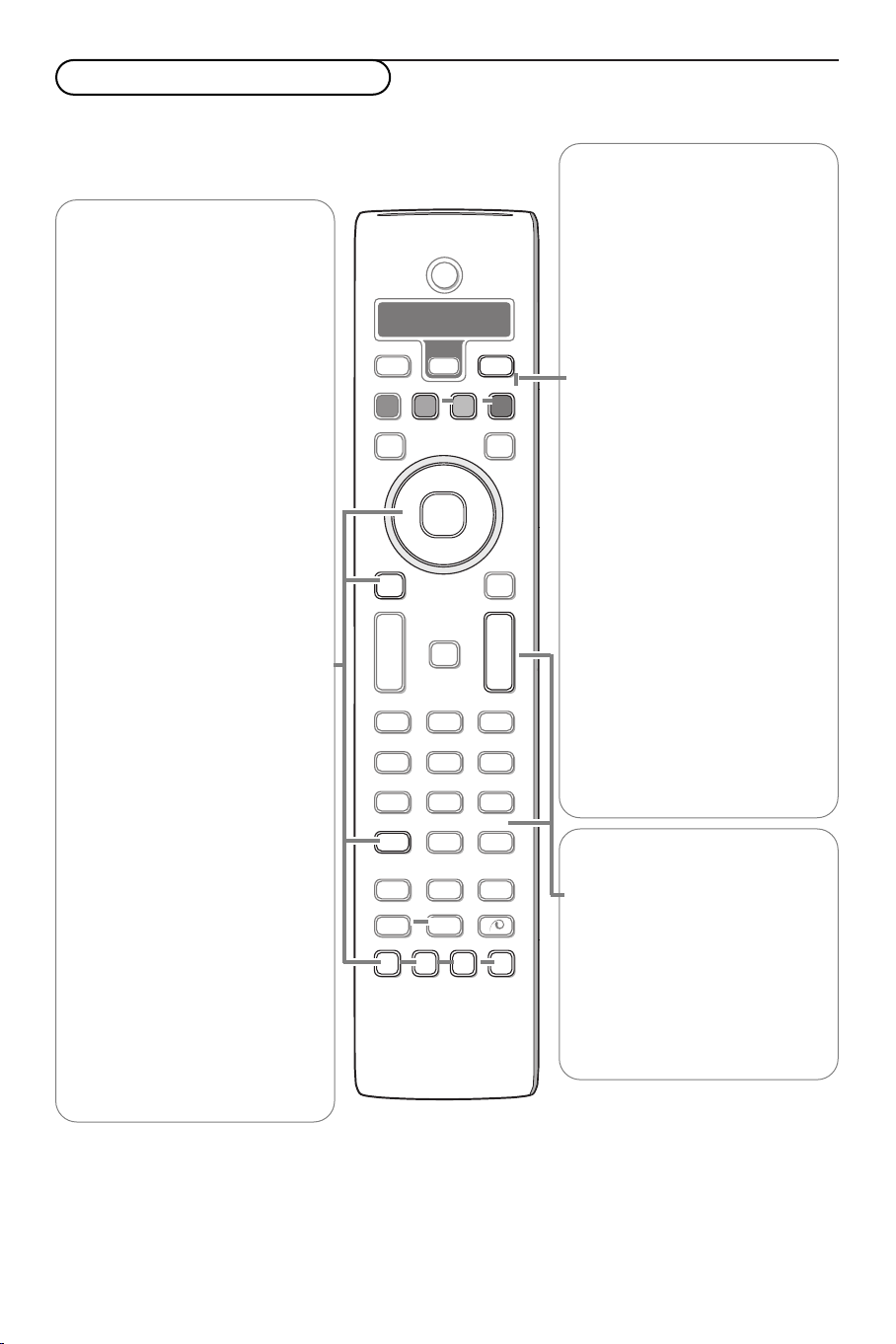
B
®
®
®
®
hb q
0
i
0
879
546
2
Ì
Q
U
®
v
º
S
bæ
MENU
+
-
V
¬
+
-
P
13
LCD
DVD
PLAYER
DISC
RADIO MENU SET UP
Select
VCR DVD SAT AMP CD
OK
Active Control
Ò‡ π
†
T/C
DVD/Audio funktionstaster
Bemærk: Ikke muligt at få fjernbetjeningsinformation.
I DVD-stilling
For at reducere energiforbruget kan det tage lidt tid, før
DVD-afspilleren er aktiv.
Cursortaster
Tr yk gentagne gange på
venstre/højre-cursortasten for at
spole hurtigt tilbage eller frem
med 4 eller 32 gange normal
hastighed.
º/S Fastfrosset billede
Tr yk på º for at fastfryse
billedet.Tryk igen på tasten for at
gå til det næste billede. I tilfælde
af en audio-CD afbrydes
afspilningen midlertidigt (pause).
i Tr yk for at se information om
den igangværende disc.
DVD
Tr yk gentagne gange for at skifte
til DVD-stilling.
DISC
Tr yk for at kalde DVD-disc’ens
menu frem.
Menuens indhold afhænger helt
af DVD-disc’en.
Den giver adgang til forskellige
valg som f.eks. valg af sprog, valg
af scener, bonusmaterialer etc.
Brug cursortasterne for at
navigere igennem menuen og
tryk på
OK tasten for at
bekræfte.
Hvis det er en billed-CD,vises
der 4 billeder på én gang.Tryk på
–P+ tasterne for at få vist den
foregående/næste serie af
billeder.Vælg et billede med
cursortasterne og tryk på OK
for at få vist billedet i fuld
størrelse.
PLAYER/SETUP
DVD opsætningsmenu, side 25
LCD
Tænde/slukke for automatisk
flytning af LCD-displayet.
π Afspilning
Så snart der er lagt en disc i,
starter afspilningen automatisk.
Visse discs beder måske om, at
der bliver foretaget et valg i
menuen.
Tr yk på
π for at genoptage
afspilningen efter billedet har
været fastfrosset, for at stoppe
afspilningen, sætte apparatet i
standby eller skyde disc’en ud.
Tr yk på
π for at starte afspilning
af en audio eller billed-CD.Tryk
igen på samme tast for at starte
et lysbilledshow, hvis det er en
billed-CD
Bemærk: Hvis der midlertidigt skiftes
til TV-stilling og igen tilbage til DVDstilling indenfor 10 minutter,
genoptages DVD-afspilningen
automatisk.
‡ Stoppe afspilningen
Opstartsskærmen ses, og der
gives information om
afspilningsstatus.
Ò † Hurtigt fremad og
tilbage
Tr yk på Ò† tasten (eller
venstre/ højre-cursortasten) for
at spole hurtigt frem eller
tilbage.
Tr yk på
π tasten for igen at
komme tilbage til normal
hastighed.
-P+ Tr yk for at gå til det foregående
eller næste afsnit i en DVD, det
foregående eller næste spor i en
audio-CD eller det foregående
eller næste billede i en billed-CD.
T/C Titel/afsnit
DVD discs er opdelt i forskellige
afsnit, som gør det muligt direkte
at kalde visse scener frem.
Tr yk på T/C tasten for direkte at
kalde titel- eller afsnitsmenuen
frem.
23
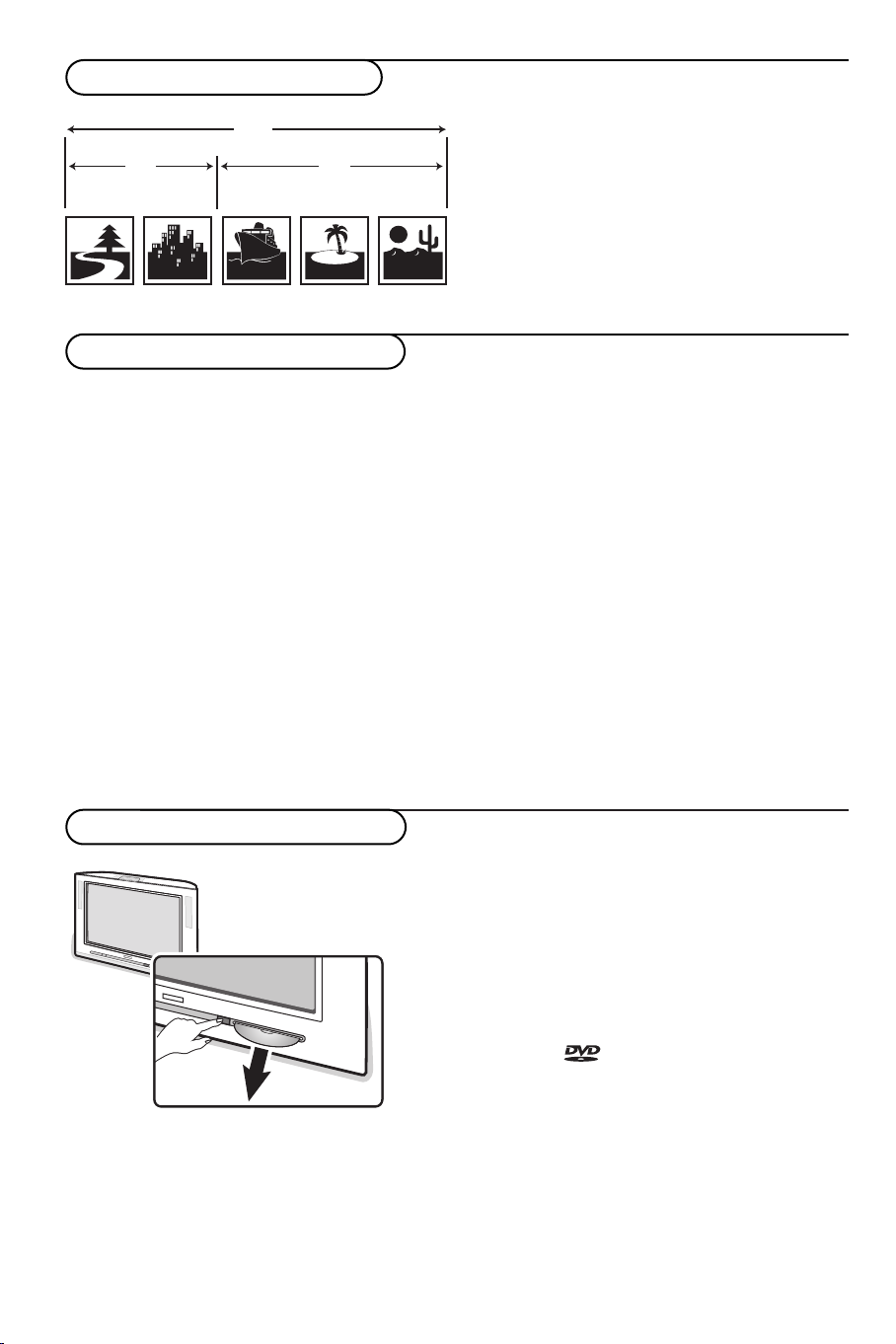
Introduktion af DVD video
C 1
T 1 T 2
DVD
C 2 C 1 C 2 C 3
Den universelle DVD video-standard tilbyder nogle
unikke finesser som f.eks. valg af
spor med forskellige lydsprog, forskellige sprog på
undertekster samt flere mulige kameravinkler
(afhængig af disc-indholdet).
Afhængig af indholdet i disc’en (film, videoklip,
drama, serier etc.) har disc’en én eller flere titler,
som kan bestå af flere afsnit (også kaldt for
scener).
Understøttede disc-formater
I den indbyggede DVD-afspiller er det muligt at afspille DVD-videodiscs (inkl. DVD+R og DVD+RW) samt
Video-, Super-Video-,Audio-. MP3- og JPEG billed-CD’ere (inkl. CD-R og CD-RW CD’ere). Disc’ene kan
identificeres ved logoet på deres kassetter.
Bemærk: DVD-discs og afspillere er konstrueret med indbyggede regionale restriktioner. Før afspilning af en disc skal
man sikre sig, at både disc’en og afspilleren er beregnet til samme zone. Regionskoden for denne DVD-afspiller er 2.
MP3 disc-egenskaber
Den indbyggede DVD-afspiller understøtter
følgende MP3-D formater (ISO9660)
• Filnavne med højst 30 karakterer
• Maksimalt antal gemte adresser: 8
• Maksimalt antal albumsnumre (ALB): 32
• VBR bitstrømsunderstøttelse
• Understøttede MP-3 samplingfrekvenser:
32 kHz, 44.1 kHz, 48 kHz
• Understøttede MP3 bitstrømme:
32, 64, 96, 128, 192, 256 kbps
• Følgende formater understøttes ikke:
.WMA, .AAC, .DLF, .M3U, .PLS, DTS (Digital
Theater Systems)
Isætning/udtagning af en disc
Tillægsbemærkninger:
• Kinesiske filnavne understøttes ikke.
• CD-afspilningsfunktionen skal være slukket.
•Kun det første afsnit i en multiafsnits-CD
understøttes.
• CD’ere med UDF-format understøttes ikke.
•I overessetemmelse med SDMI-standarden er den
digitale lydudgang tavs under afspilning af MP3CD’ere.
• Indlæsningen af en disc kan tage over 10 sekunder
på grund af det store antal melodier i disc’en.
Isætning af en disc
Isæt disc’en i slidsen med etikettesiden opad.
Afspilleren trækker automatisk disc’en ind.
Bemærk: Det kan tage nogle sekunder før disc’en
er indlæst.Vent venligst til indlæsningen er færdig.
Advarsel: Isæt ikke 8 cm discs da dette kan
forårsage fejl i afspilleren.
Udtagning af en disc
Tr yk på knappen på forsiden af TV’et.
Afspilleren skyder disc’en ud.
Tag disc’en helt ud.
24
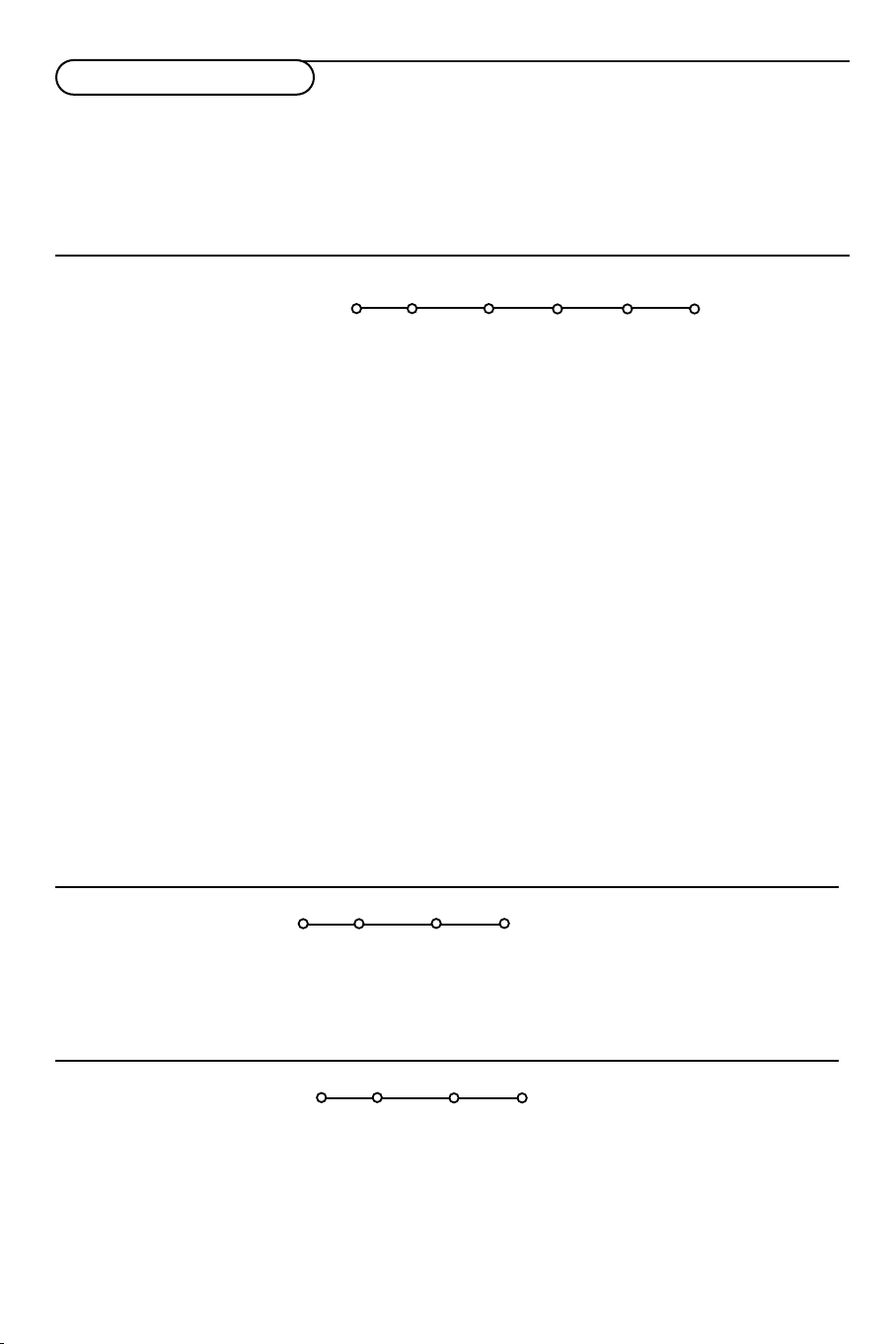
DVD-afspillermenuen
Denne menu gør det muligt at få adgang til alle DVD-afspillerens specielle funktioner.
& Tr yk på PLAYER/SETUP tasten på fjernbetjeningen.
é Brug venstre/højre- og op/ned-cursortasterne til at gennemløbe mulighederne i menuen og bekræft et
valg med
“ Tr yk på OK tasten for at at komme tilbage til den forrige menu eller tryk igen på PLAYER/SETUP
tasten for at slukke for menuen.
OK tasten.
Værktøjslinje
Værktøjslinje
Valgmuligheden Afspil
Diasshow Se
Søg Program
Bemærk: Afhængig af den disc, der afspilles, kan tilstedeværelsen af menu-muligheder være forskellige.
Valgmuligheden Afspil
Disk-navigering:For at få adgang til de
•
forskellige titler og afsnit eller filmafsnit som
findes på disc’en.
•
Undertekst og Audio:For at vælge sprog i
undertekster og lydsprog.
Søg
• Tid: Indtast med ciffertasterne en bestemt tid
man vil frem til.Tryk på
OK eller π tasten for at
starte afspilning fra det valgte tidspunkt.
•
Hurtig og Langsom :Vælg den ønskede
hastighed med venstre/højre-cursortasterne.Tryk
på π tasten for igen at komme tilbage til normal
Diasshow (kun muligt i billed-CD’ere (kun JPEGbilleder understøttes).
Billedvarighed:For at indstille den
•
tidsforsinkelse som billedet skal vises med på
skærmen;
Se
•
Vinkel: Nogle DVD’ere indeholder scener, som
er optaget i forskellige kameravinkler.
hastighed.
•
Billed for billed: Billedet fastfryses. Gå tilbage
eller frem billede for billede ved at bruge
venstre/højre-cursortasten.Tryk på π tasten for
igen at få normal afspilning.
Program
Se afsnittet ”Indprogrammering af favoritspor”
på side 26.
Ses on-screen info.
Tr yk på b tasten på fjernbetjeningen.
•
Forhåndsvisning kapitel: afspilles de første 10
sekunder af hvert spor på disc’en.Tryk på π
tasten hvis der høres et spor, man vil høre i sin
fulde længde.
•
Rotér (kun i billed-CD’ere): Billedet kan roteres
90 eller 180 grader med eller mod urets retning.
Præferencer
Billede
Billedforskydning:For at
•
bevæge billedet vandret.
Præferencer
Billede Lyd
Lyd
• Natstilling: Optimerer
lyddynamikken ved lytning med
lav lydstyrke.
Opsætning
Opsætning
Sprog Finesser
Sprog
• Standardlyd:For at definere det foretrukne sprog
i lydsporene i DVD-film.
• Stand. u-tekster:For at definere det foretrukne
sprog i undertekster i DVD-film.
Bemærk: Hvis det foretrukne sprog findes på disc’en,
blive det valgt ved opstart. Hvis det ikke findes, høres
det første sprog på disc’en.
Finesser
Finesser
• Hjælpelinje: Hvis der er
tændt for funktionen, ses en
navigations-hjælpelinie.
Adgang
Finesser
• PBC (Playback Control= Afspilningskontrol):
For at aktivere eller deaktivere muligheden for
direkte valg af en titel i visse Video- eller Super
Video CD’ere.
Adgang
• Disklås: se s. 26.
25
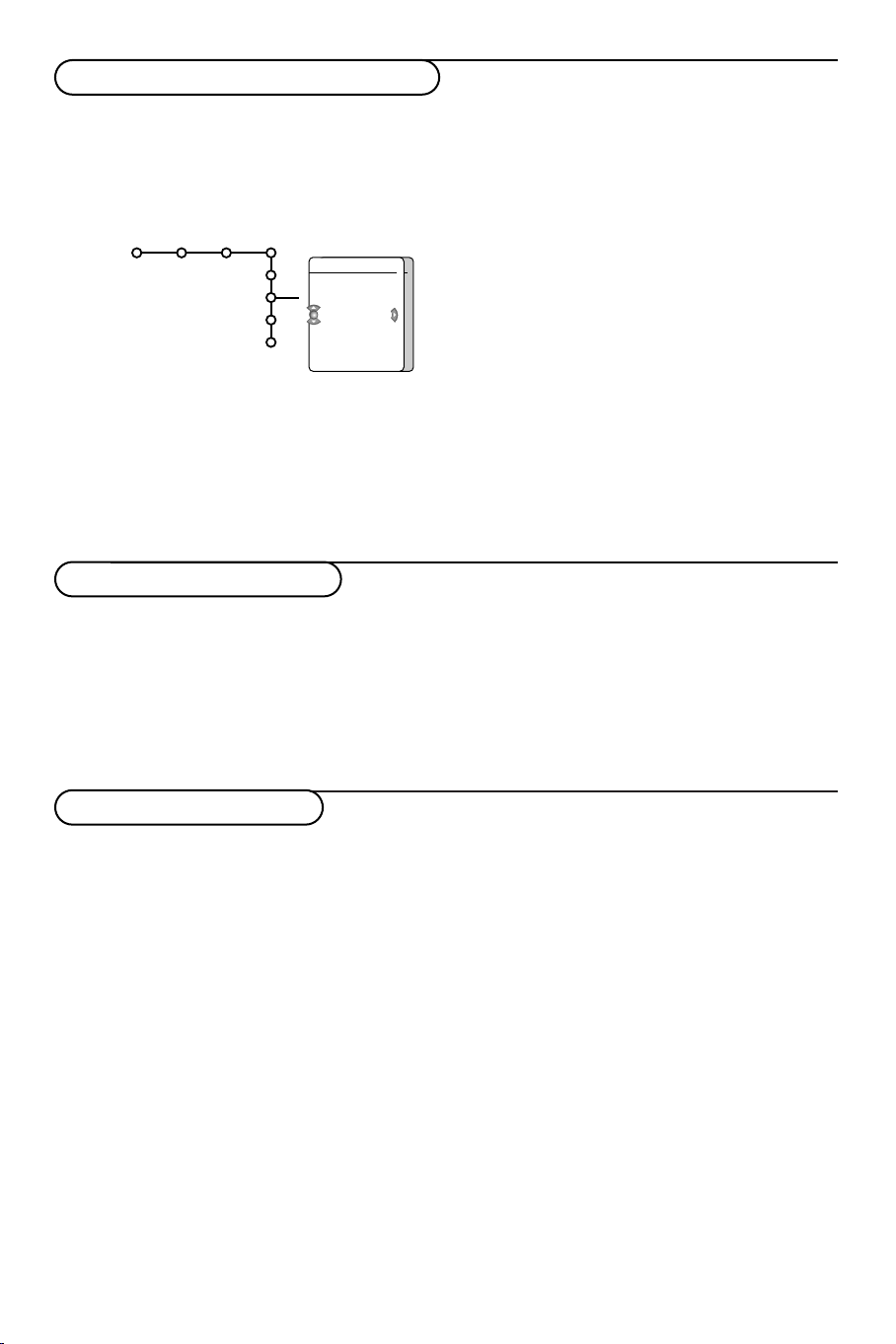
Indprogrammering af favoritspor
Denne funktion gør det muligt at indprogrammere udvalgte favoritspor i en lyd-CD eller favoritafsnit i en
DVD i afspillerens hukommelse. Når programmeringsfunktionen er aktiveret, afspilles der kun de
indprogrammerede lydspor eller DVD-afsnit.
& Tr yk på PLAYER/SETUP tasten på
fjernbetjeningen.
Program
Spor
Slet alt
Program
Spor/Titel/Rul
11
12
1
2
3
4
Værktøjs-
linje
Afspilningsliste
é Vælg Spor med venstre/højre- og op/ned-
cursortasterne i værktøjsbjælken/
programmenuen.
Adgangskontrol / Disklås
Denne funktion gør det muligt at låse/åbne for
DVD-afspilleren.
& Tr yk på PLAYER SETUP tasten.
é Vælg Adgang i opsætningsmenuen.
“ Tr yk på ned-cursoren og indtast den
hemmelige kode.
“ Flyt på højre-cursoren for at åbne listen over
spor, titler eller gennemrulninger.
Flyt på op/ned-cursoren for at vælge et spor, en
titel eller en gennemrulning.
Tr yk på højre-cursoren for at få vist en oversigt
over afsnit eller billeder.
Flyt på op/ned-cursoren for at vælge et afsnit
eller et billede.
‘ Tr yk på OK tasten for at bekræfte.
( Gentag trin “ og ‘ for hvert favoritspor,
afsnit eller billede der ønskes indprogrammeret.
Hvis det ønskes, kan man få gentaget det
samme spor, afsnit eller billede flere gange. Man
kan vælge op til 20 favoritter i hver disc.
§ Tr yk på PLAYER/SETUP tasten for at forlade
menuen. Favoritsporene begynder automatisk
at blive afspillet.
‘ Tr yk på ned-cursoren for at vælge Disklås og
skift til Lås Sluk eller Tænd med højrecursoren.
( Tr yk på PLAYER SETUP tasten for at forlade
menuen.
Afspilningsgodkendelse
Hvis der er tændt for Disc-låsefunktionen i
opstartsmenuen (Setup), adgangskontrol, bliver man
bedt om indtaste din personlige kode for at
godkende afspilningen af DVD’en eller VideoCD’en.
& Isæt en disc. Dialogen for Adgangskontrol ses.
é Indtast Deres adgangskode for Afspil én gang
eller Afspil altid.
•
Afspil én gang: Disc’en kan afspilles så længe
den er lagt i afspilleren,TV’et forbliver tændt og
i DVD-stilling.
•
Afspil altid: Disc’en er børnesikker
(autoriseret) og kan altid afspilles, også selvom
der er tændt for børnelåsen (Til).
Bemærk: Hvis en disc er mærket Afspil altid, bliver
man ikke bedt om at indtaste sin hemmelige kode.
26
Afspilleren kan huske en liste på op til 120
børnesikre discs. Når listen er fuld, og der
indlæses endnu en sikker disc, slettes den sidste
disc i listen.
Dobbeltsidede DVD’er og Video-CD’er med
flere film kan indeholde forskellig identifikation
for hver side eller hver film. I sådanne tilfælde
skal hver side eller hver film autoriseres
(godkendes) særskilt.
Sådan fjernes en afspilningsgodkendelse
& Isæt en disc. Afspilningen starter automatisk.
é Når u ssymbolet ses på skærmen, trykkes der
på ‡ tasten. v symbolet forsvinder, og disc’en
er nu uautoriseret (ikke godkendt).
Har man glemt sin hemmelige kode ?
Se “TV-opsætning, Generelt” på side 11.
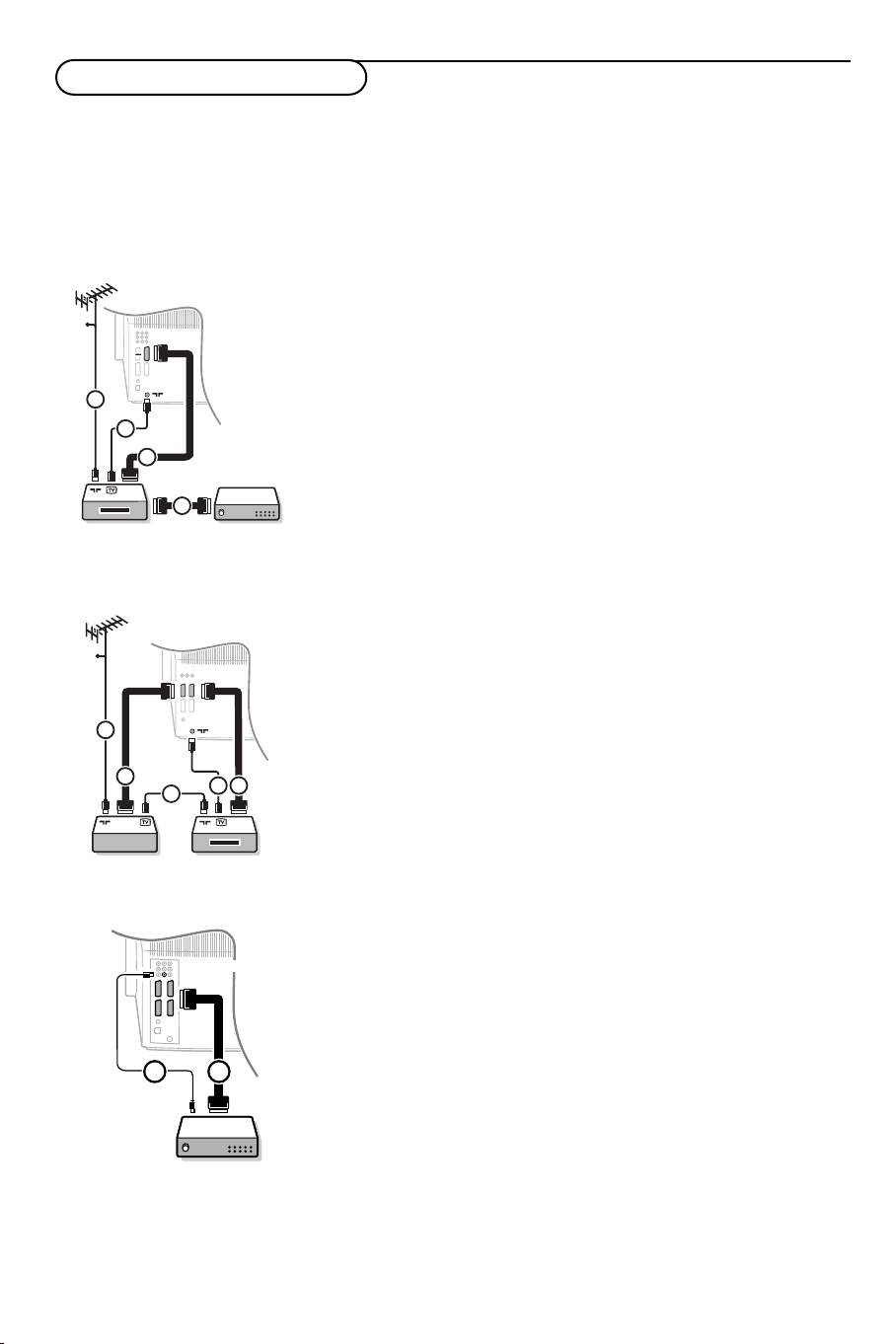
Tilslutning af ekstraudstyr
2
EXT.E XT.2EXT.
CABLE
1
4
2
3
1/21/2
EXT.E XT.
1/2
EXT.
CABLE
1
2
3
5
4
1/2/3/4
EXTERNAL
1
2
DIGITAL
AUDIO IN
En lang række audio- og videoudstyr kan tilsluttes til TV’et. De efterfølgende tilslutningsdiagrammer viser,
hvordan det tilsluttes.
Bemærk:
EXT. 3 og 4 kan behandle CVBS-signaler. Da RGB giver bedre billedkvalitet, anbefales det at tilslutte eksternt udstyr
med en RGB-udgang til
medleverede Eurokabel til
EXT. 1 kan behandle CVBS and RGB-signaler, EXT. 2 kan behandle CVBS, RGB og Y/C-signalermedens
EXT. 1 eller 2. Hvis optageren er udrustet med EasyLink-funktion, skal De tilslutte det
EXT. 2 for at drage den fulde nytte af EasyLink-funktionen.
Optager (
VCR-DVD +RW)
Ekstra apparater
Antennekablerne 1, 2 og, for opnå en bedre billedkvalitet,
Eurokabel 3 tilsluttes som vist på billedet.
Hvis Deres optager ikke er udstyret med Eurokonnektor, er den
eneste mulige tilslutning via antennekablet. Det er derfor nødvendigt
at opsøge optagerens testsignal og tildele det programnummer 0
eller lagre testsignalet på et programnummer mellem 90 og 99, se Manuel installéring på side 8. Jfr. håndbogen for Deres optager.
Dekodere og optager
Et Eurokabel 4 skal sluttes til Eurokontakten på Deres dekoder og
til den specielle Eurokontakt på Deres optager, jfr. håndbogen for
optageren. Se også Dekoder, s.11. De kan også koble Deres dekoder
direkte til
EXT. 1 eller 2 til Deres fjernsyn ved hjælp af et Eurokabel.
(undtagen digitalt udstyr)
& Tilslut antennekablerne 1, 2 og 3 som vist (kun hvis det
eksterne apparat har TV-antenneindgang og udgang).
Der kan fås bedre billedkvalitet, hvis der også tilsluttes et
eurokabel 5 til
é Kontroller udstyrets prøvesignal på samme måde som for Deres
optager.
Hvis en optager er tilsluttet
på den, der ses på TV-apparatet. Kun med en optager, som er
tilsluttet
fjernsyn og andet tilsluttet udstyr.
EXT.2 og et eurokabel 4 til EXT.1, 3 eller 4.
EXT. 1, kan De kun optage det program
EXT. 2 er det muligt at optage programmer fra Deres
Digitalt udstyr
(DVD, digital Set Top Box,...)
& Tilslut Deres digitale udstyr med et Eurokabel 1 et af Euro-
stikkene
(EXT1, EXT2, EXT3 eller EXT4) eller med et
Cinchkabel til video indgangen på højre side af TV-apparatet.
é For at nyde multikanals surroundlyd fra digitale kilder med
Dolby Digital audioudgang skal der også tilsluttes et audiokabel
2 til en af de to digitale audio-in bøsninger på TV’et. Foretag
et valg i opsætnings- og lydkildemenuen på side 11.
“ I overensstemmelse med det tilsluttede digitale udstyr vælges
DVD , SAT, Spil eller Digital STB i opsætnings- og
lydkildemenuen på side 11.
27
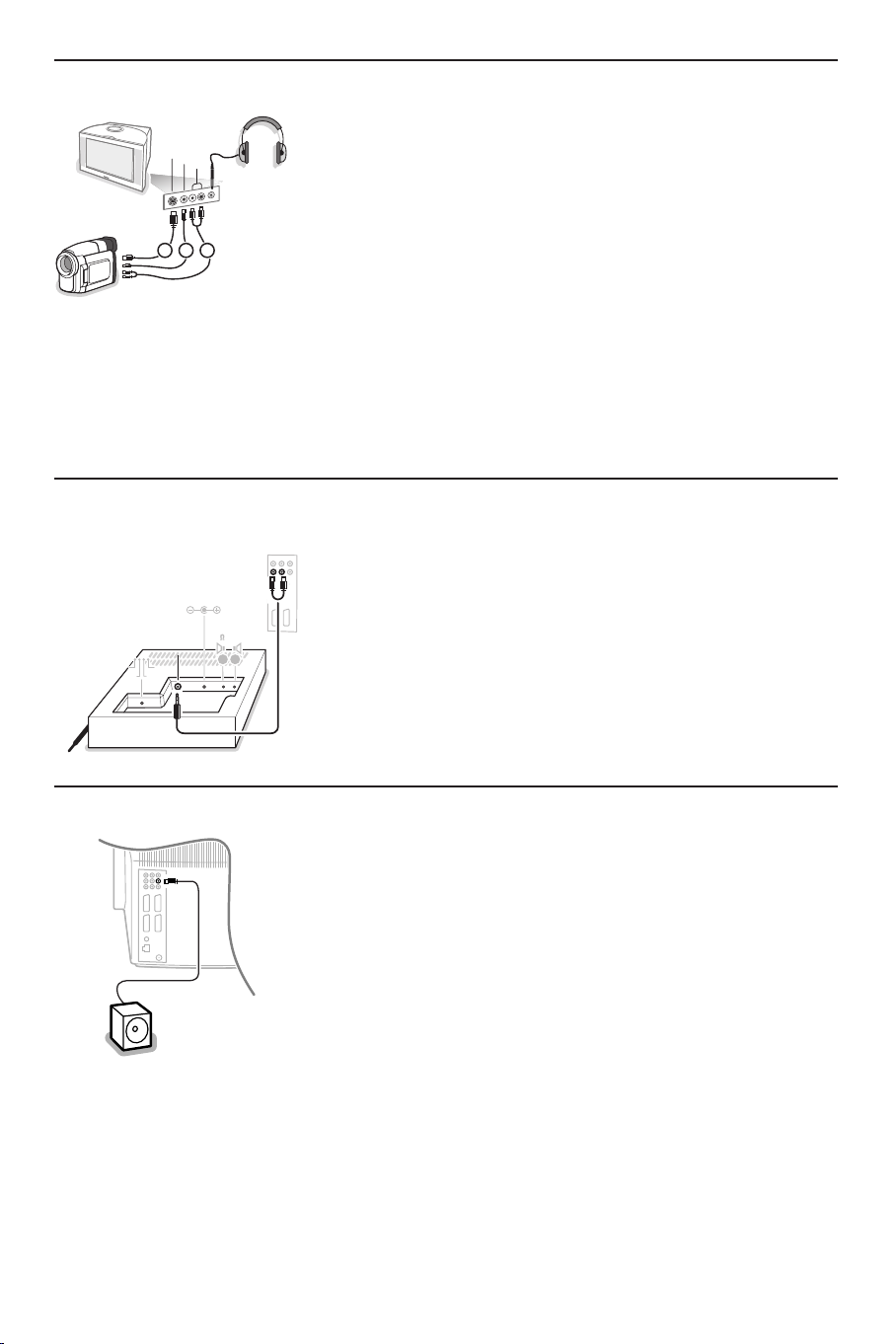
Tilslutninger på siden af TV’et
A
UD
IO
VIDEO
S•VIDEO
1 2 3
®
AUDIO inAUDIO in
(TV)(T V)
2.2.8V RMS8V R MS
AUDIO in
(TV)
2.8V RM S
13V DC inV DC in13V DC in
LR
4 /15W
4 /15 W
LR
4 /15W
1 22
1
2 34123
4
33
44
SURROUND
SUBW.
Kamera eller Camcorder
& Tilslut Deres kamera eller camcorder som vist.
é Udstyret kobles til VIDEO 2 og AUDIO L 3 for mono-
udstyr. Endvidere tilsluttes
S-VHS kvalitet med et S-VHS kamera kan kun reproduceres ved
brug af S-video indgang 1 og
Advarsel:Tilslut ikke kablerne 1 og 2 på samme tid, da dette kan
give forstyrrelser i billedet!
Hovedtelefoner
& Sæt stikket i hovedtelefonbøsningen L som vist.
é Tr yk på ¬ på fjernbetjeningen for at slukke for de indbyggede
højttalere.
Udgangen til hovedtelefoner har en impedans mellem 8 og 4000
Ohm og 3,5 mm jackstik.
Vælg
lydstyrken.
Ledningstilsluttede baghøjttalere
Hvis det ikke er muligt at modtage trådløs HF-surroundlyd, eller
hvis der er for mange forstyrrelser, kan De stadig opleve at nyde
Dolby Pro Logic og Dolby Digital surroundlyd ved at tilslutte de
to baghøjttalere til TV-apparatet med en stereo 3,5 mm
Cinchkabel.
& Tilslut et kabel (ikke medleveret) til AUDIO IN (TV)
konnektoren 4 på den trådløse modtagerboks og til R og L
surround-udgangene på bagsiden af TV’et.
é Vælg Sluk i den trådløse surroundmenu i opsætnings- og
højttalermenuen på side 9.
AUDIO R 3 for stereoudstyr.
AUDIO indgangen 3.
Hovedtelefon-lydstyrken i Lyd-menuen for at regulere
Tilslut eksterne subwoofer
28
For at forbedre TV’ets lydgengivelse kan der tilsluttes en ekstern
strømtilsluttet subwoofer (20 til 250 Hz).
& Tilslut den eksterne subwoofers audiokabel til SUBW-bøsningen
på bagsiden af TV’et.
é Vælg Ekstern i opsætnings- og højttalermenuen på side 9.
“ Hvis muligheden findes på subwooferen, indstilles den eksterne
subwoofers frekvens til 100-120 Hz (alt efter personligt ønske).
‘ Hvis muligheden findes på subwooferen, indstilles den eksterne
subwoofers lydstyrke.
Se også i den eksterne subwoofers brugsanvisning.
